Divi — один из самых популярных конструкторов страниц WordPress, предоставляющий пользователям интуитивно понятный интерфейс перетаскивания для создания красивых веб-сайтов. С выпуском Divi 4.0 компания Elegant Themes представила новую замечательную функцию — Divi AI. Этот инструмент искусственного интеллекта позволяет создавать уникальный контент, изображения и многое другое всего за несколько кликов.
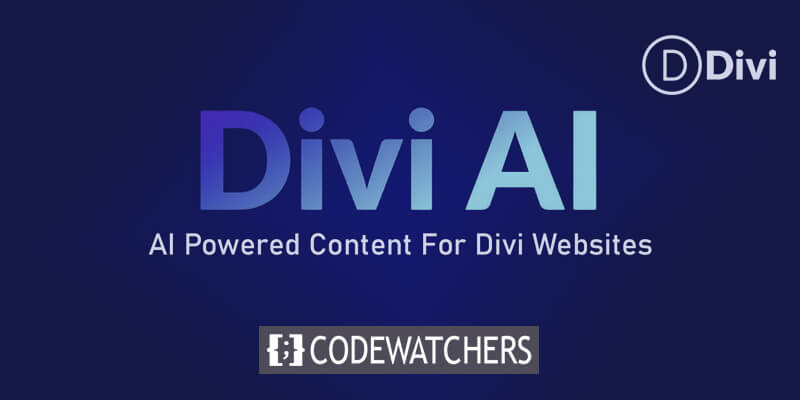
В этом посте мы рассмотрим, как с помощью Divi AI можно легко превратить любой существующий макет Divi во что-то свежее и оригинальное. Если вы хотите придать старому макету новый вид или создать несколько вариантов макета для разных страниц, Divi AI сделает это простым.
Divi AI и его возможности
Divi AI — это инструмент искусственного интеллекта, который был интегрирован в конструктор страниц Divi, чтобы помочь пользователям в дизайне веб-сайтов и создании контента. Благодаря расширенным возможностям искусственного интеллекта Divi AI стремится упростить веб-разработку, генерируя контекстный контент, изображения и предложения по макету.
Ключевым преимуществом Divi AI является его способность автоматически генерировать контент на основе анализа существующего макета и содержимого страницы. Понимая контекст того, где будет появляться контент, Divi AI может создавать соответствующий текст и изображения, адаптированные к этому разделу или странице, всего за несколько кликов. Это устраняет большую часть догадок при создании контента.
Создавайте потрясающие сайты
С лучшим бесплатным конструктором страниц Elementor
Начать сейчас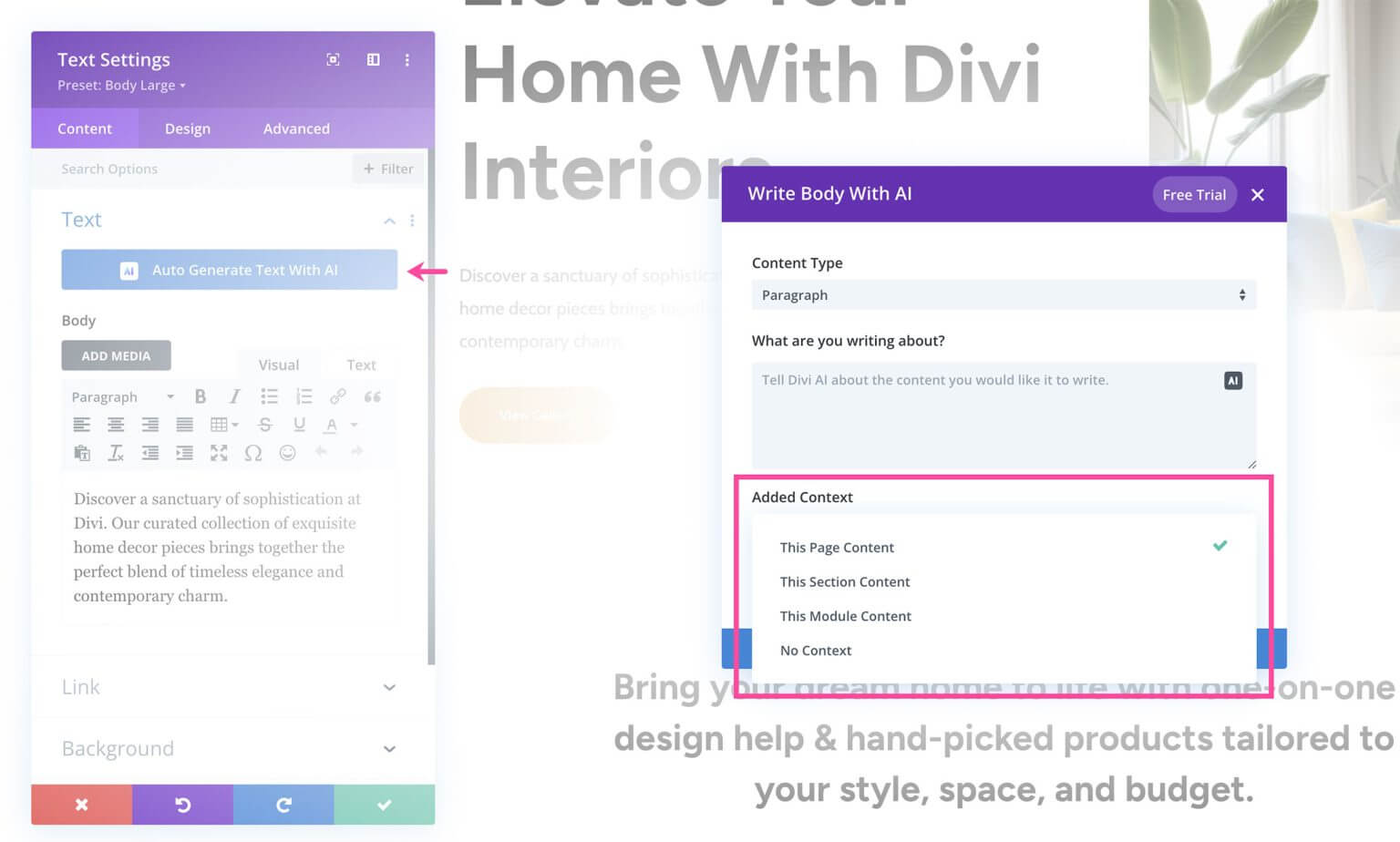
Например, если вы создаете целевую страницу, Divi AI может проанализировать макет и основные сообщения, чтобы написать привлекательный заголовок и основной текст, соответствующий конкретной цели и теме страницы. Или, если вам нужно изображение для вашей страницы «О нас», Divi AI может создать уникальную фотографию на основе деталей, собранных со страницы и вашего бизнеса.
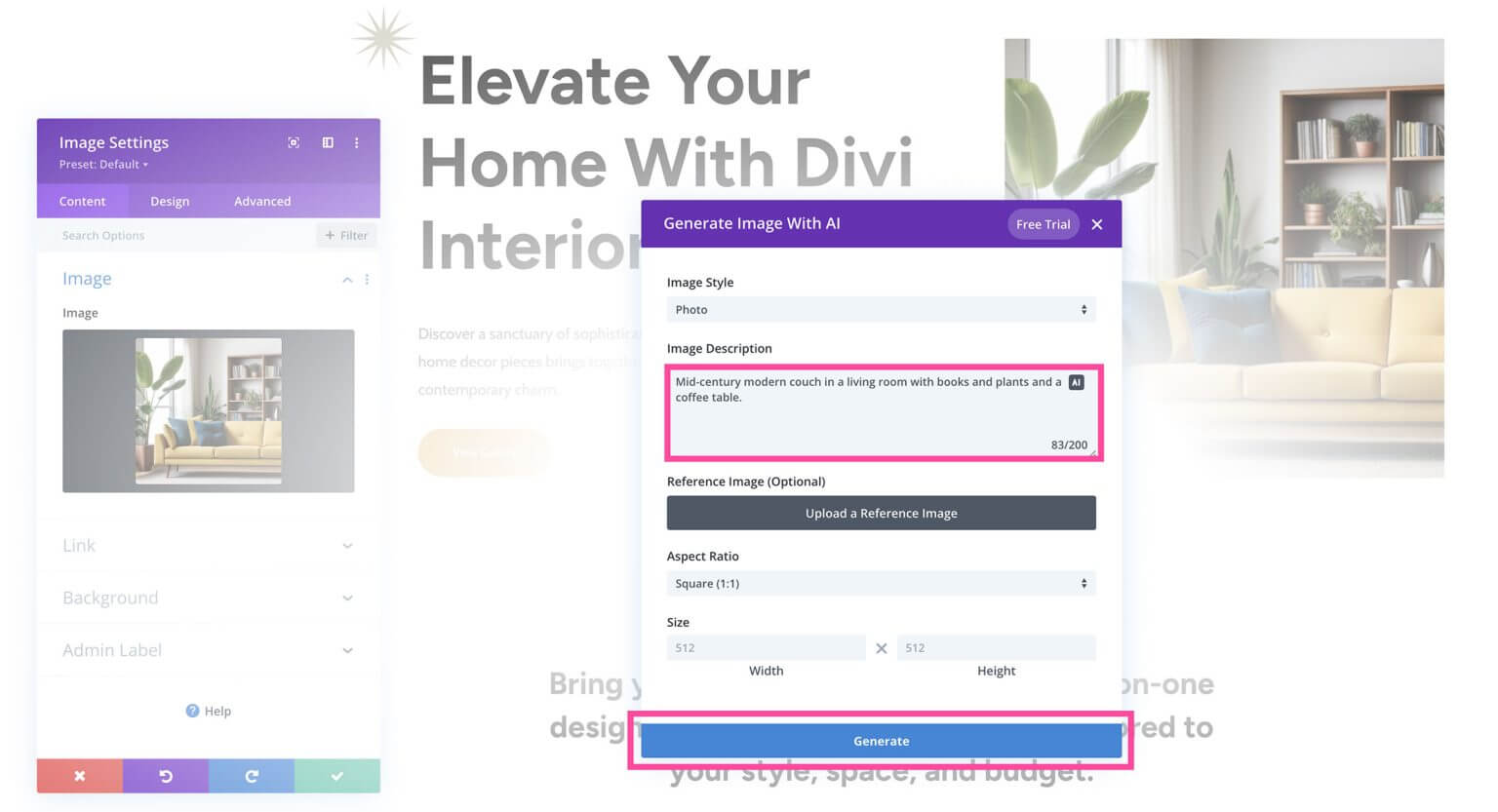
Divi AI также помогает редактировать и улучшать существующий контент. Он может перефразировать предложения, регулировать тон и стиль, увеличивать или сокращать количество слов и многое другое на основе ваших подсказок. Это ускоряет обновление и оптимизацию контента по сравнению с редактированием вручную.
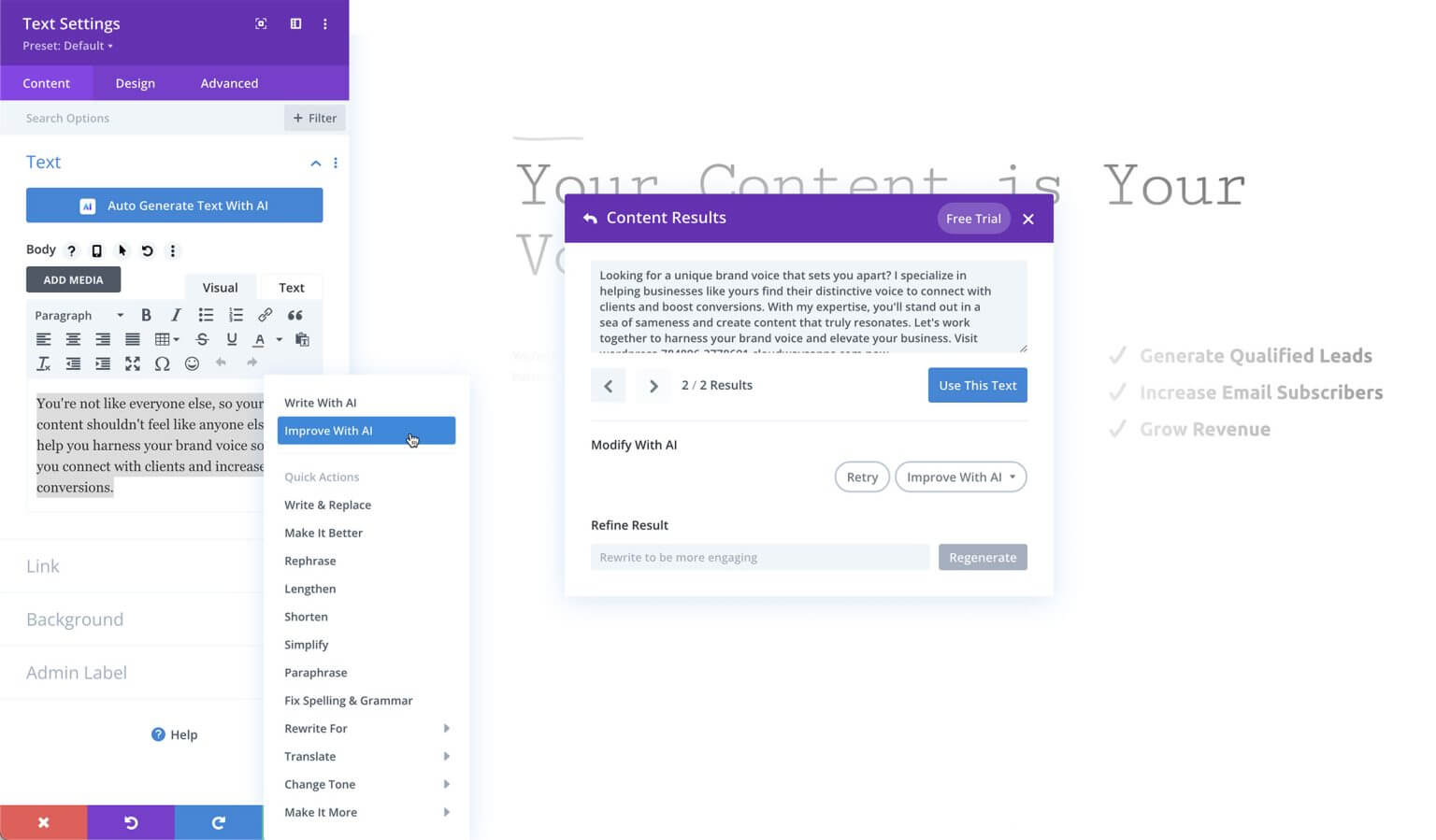
Помощник с искусственным интеллектом также предлагает творческие идеи и предложения, если вы когда-нибудь столкнетесь с писательским кризисом. Изучая такие аспекты, как ваш бренд, ключевые слова и текущий контент, он может предложить новые темы и точки зрения для изучения.
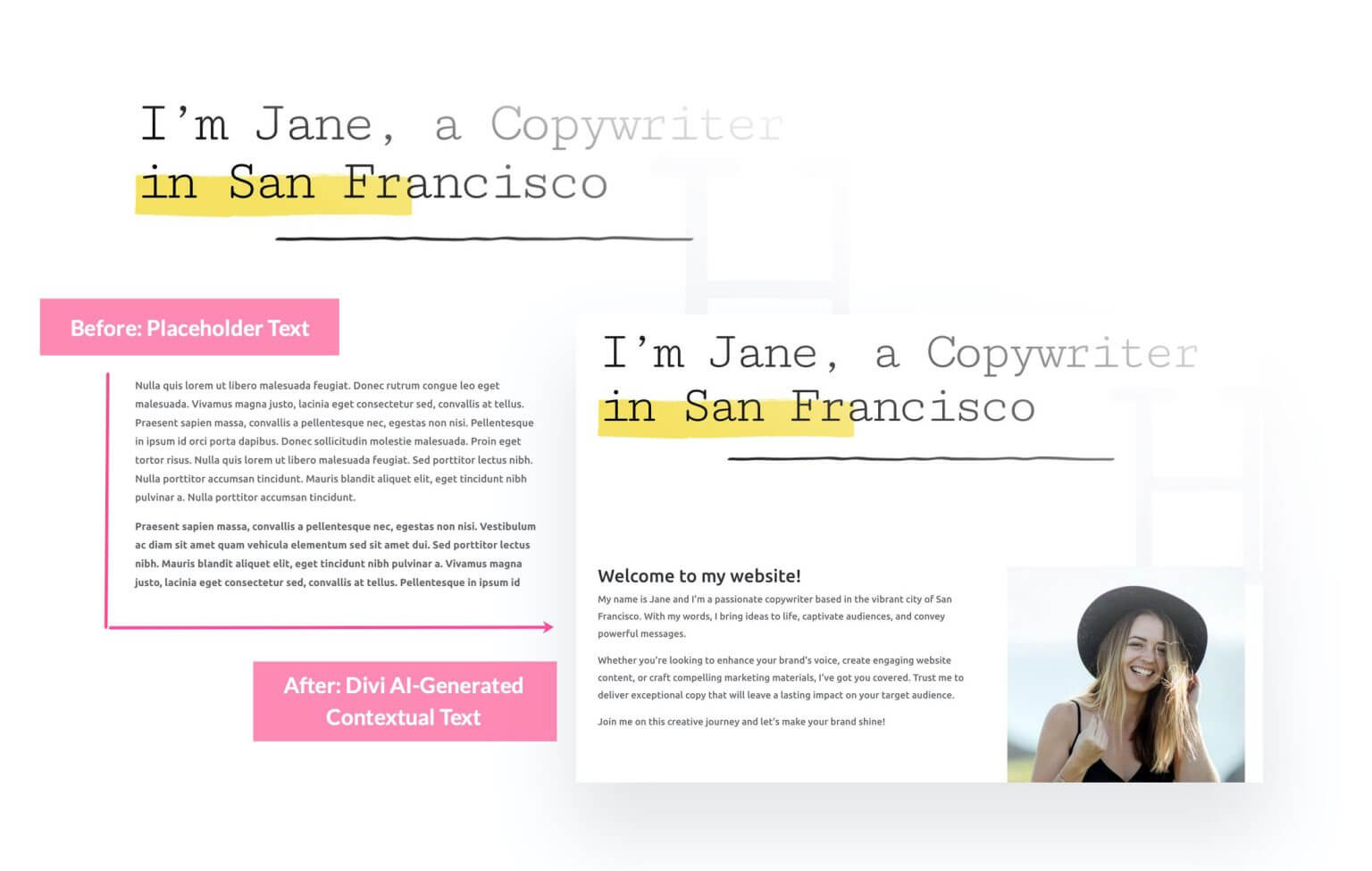
Таким образом, Divi AI использует искусственный интеллект для понимания контекста веб-сайта и намерений пользователей. Это открывает мощные возможности для автоматического, высококачественного, индивидуального создания контента и рекомендаций по макету для ускорения веб-дизайна. Divi AI выступает в роли вашего личного эксперта по веб-дизайну с использованием искусственного интеллекта.
Как использовать Divi AI для изменения макетов Divi
Самое интересное — использовать Divi AI для преобразования готового макета Divi. Сначала давайте выберем макет, который мы хотим настроить.
Добавление макетов Divi на вашу страницу
Отличный способ использовать Divi AI — использовать его в готовых пакетах макетов. Дизайнеры Elegant Themes еженедельно выпускают бесплатные специально разработанные пакеты макетов. Эти пакеты станут отличной отправной точкой для дизайна вашего веб-сайта. С помощью Divi AI вы можете быстро адаптировать контент в этих макетах в соответствии с вашими уникальными потребностями и бизнесом.
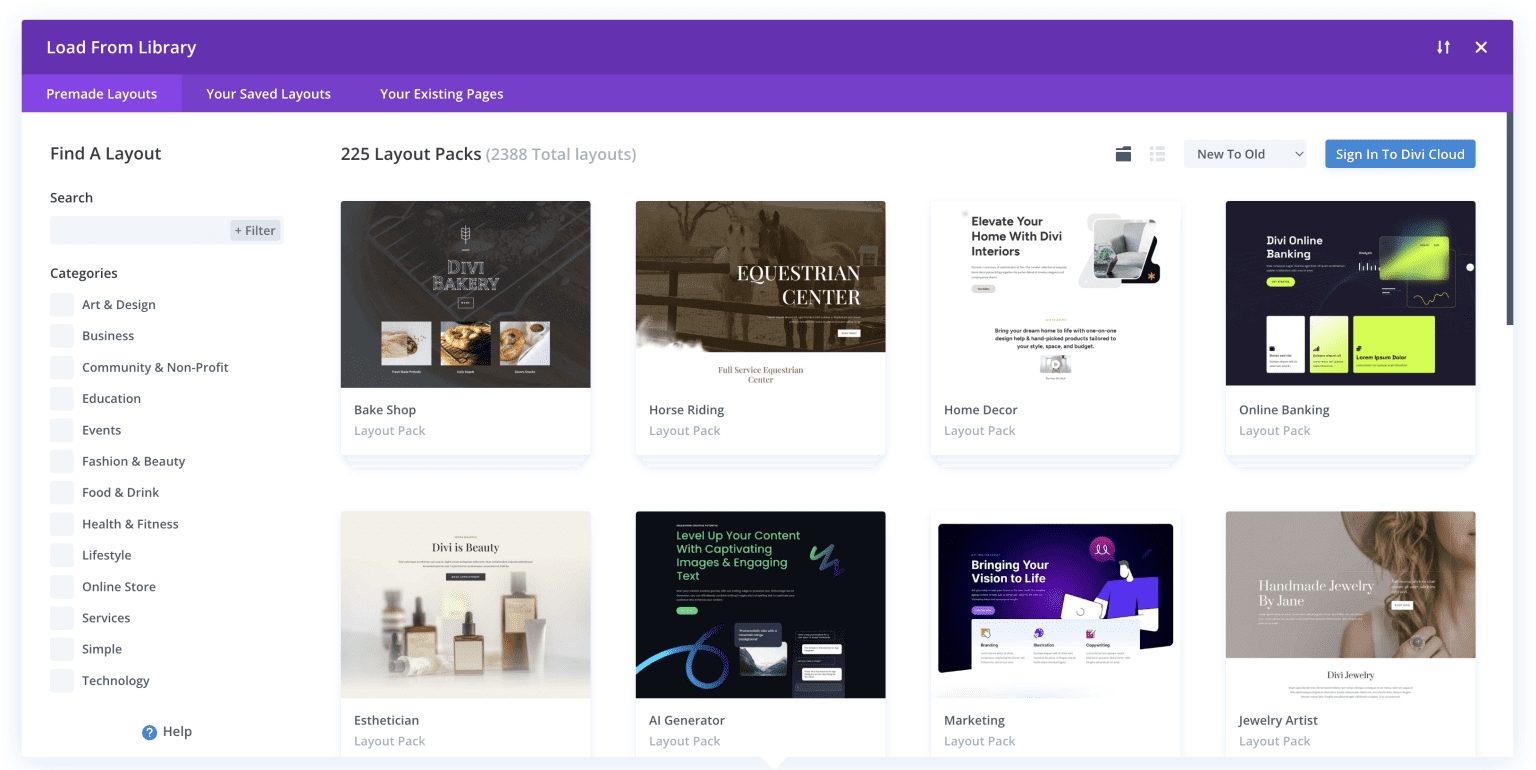
В этом примере мы будем использовать пакет макетов Coaching . Чтобы добавить готовый макет, разверните панель инструментов Divi и щелкните фиолетовый значок плюса, чтобы открыть библиотеку Divi.
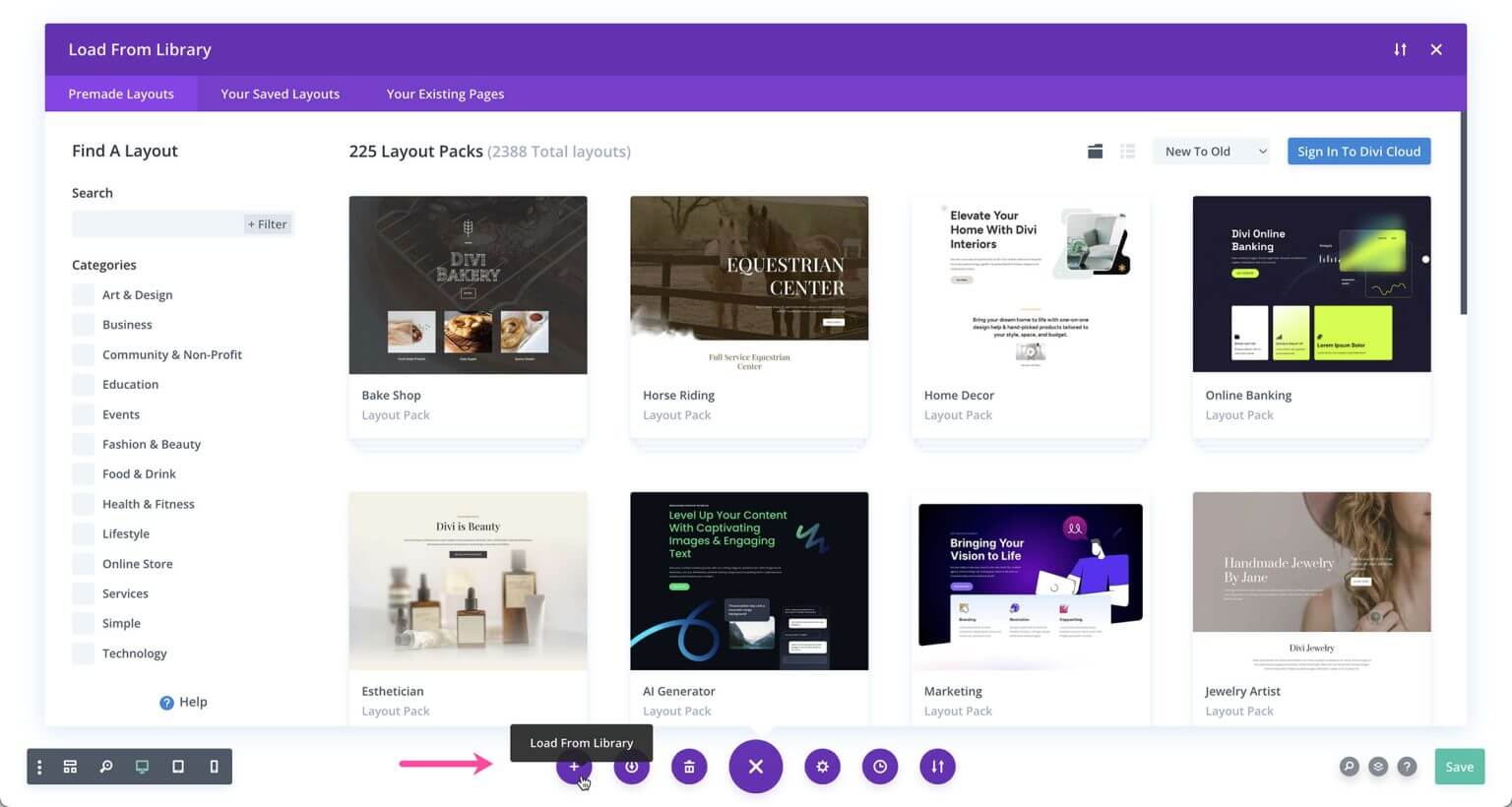
Введите «коучинг» в строку поиска и выберите макет страницы «Услуги».
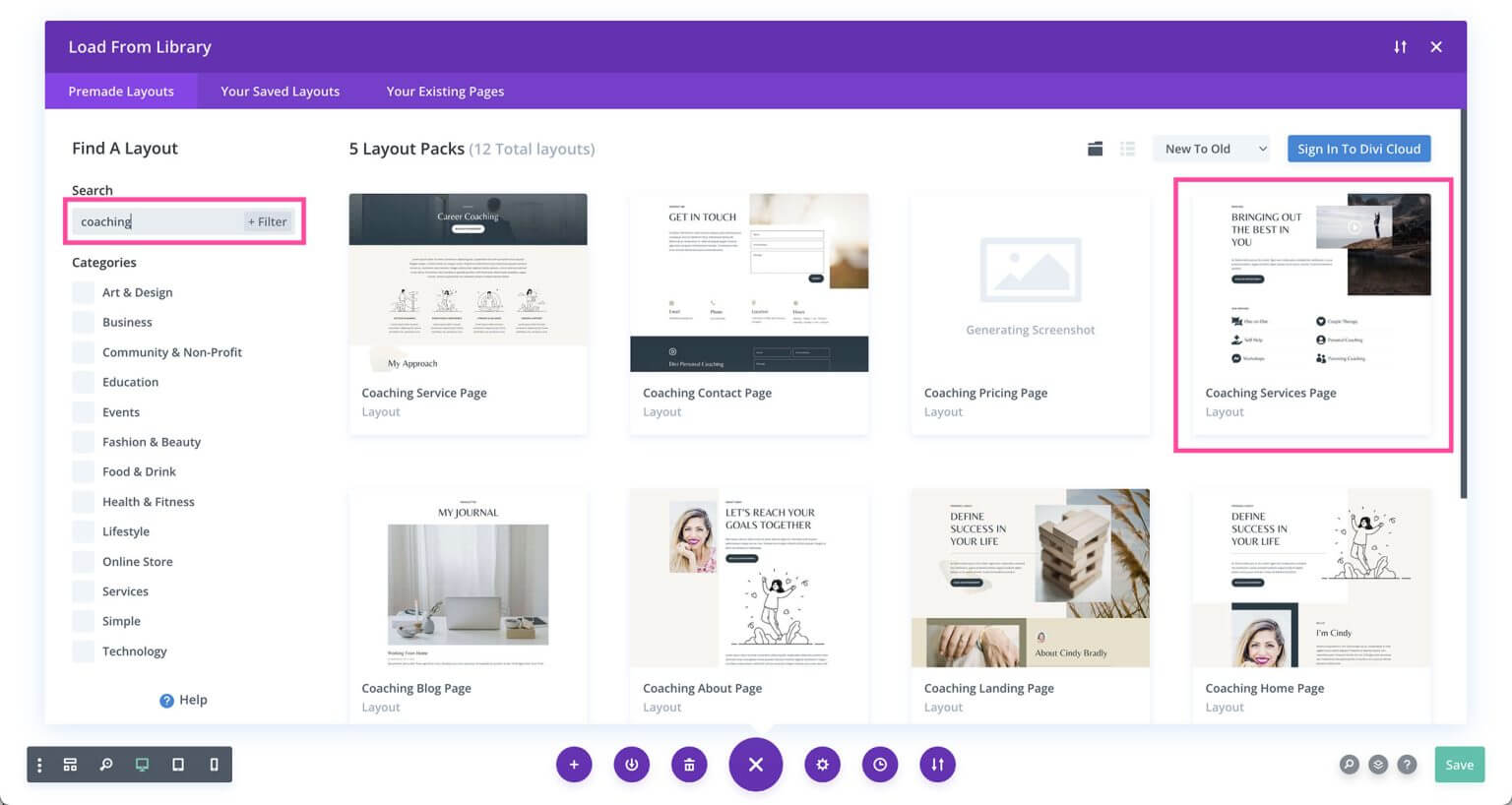
Нажмите «Использовать этот макет», чтобы добавить его на свою страницу.
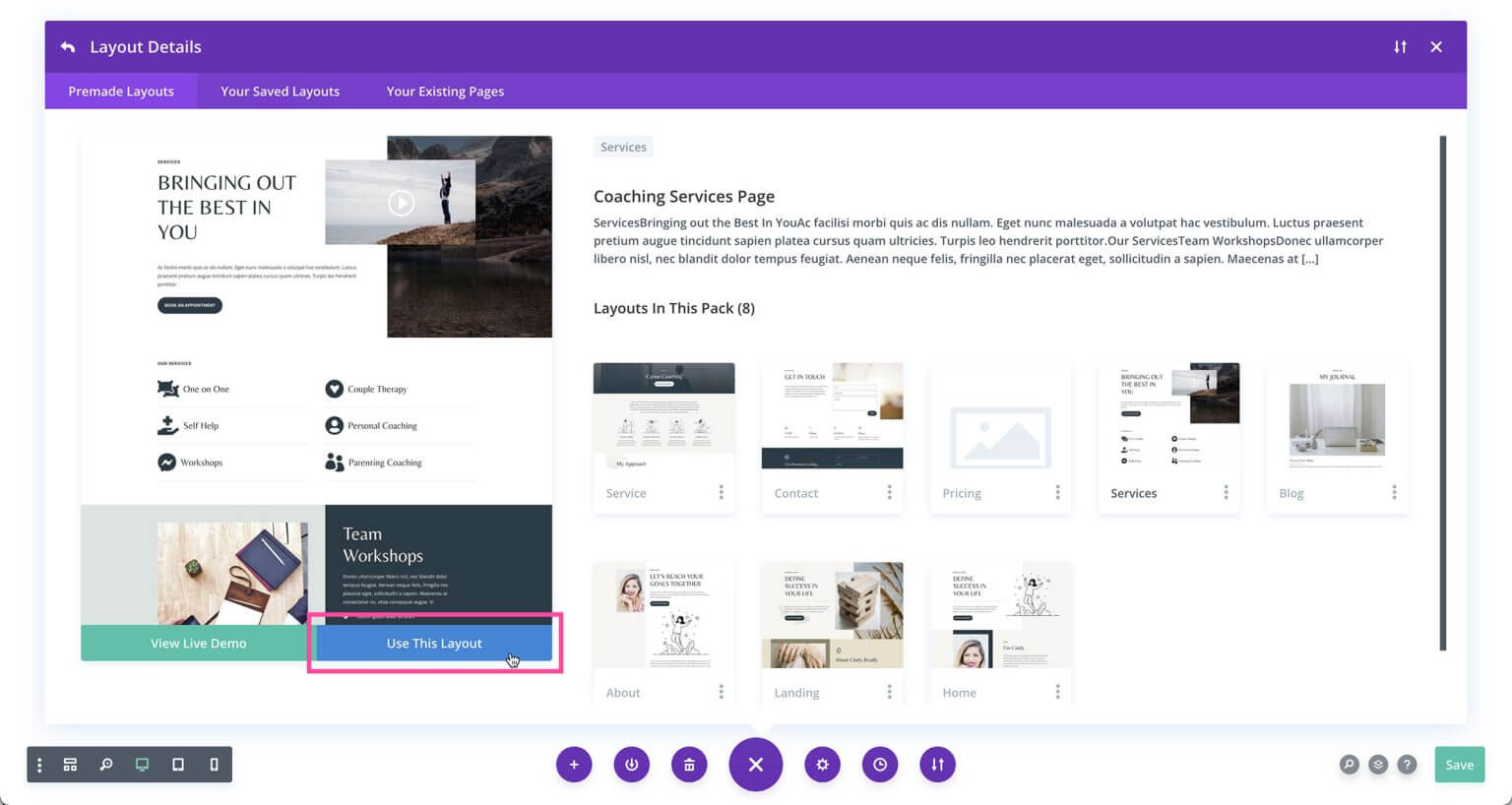
Имея готовый макет коучинга на нашей странице, мы можем начать его преобразовывать, используя возможности Divi AI.
Теперь давайте воспользуемся Divi AI для создания кратких описаний раздела услуг на этой странице. Начнем с индивидуального обслуживания.
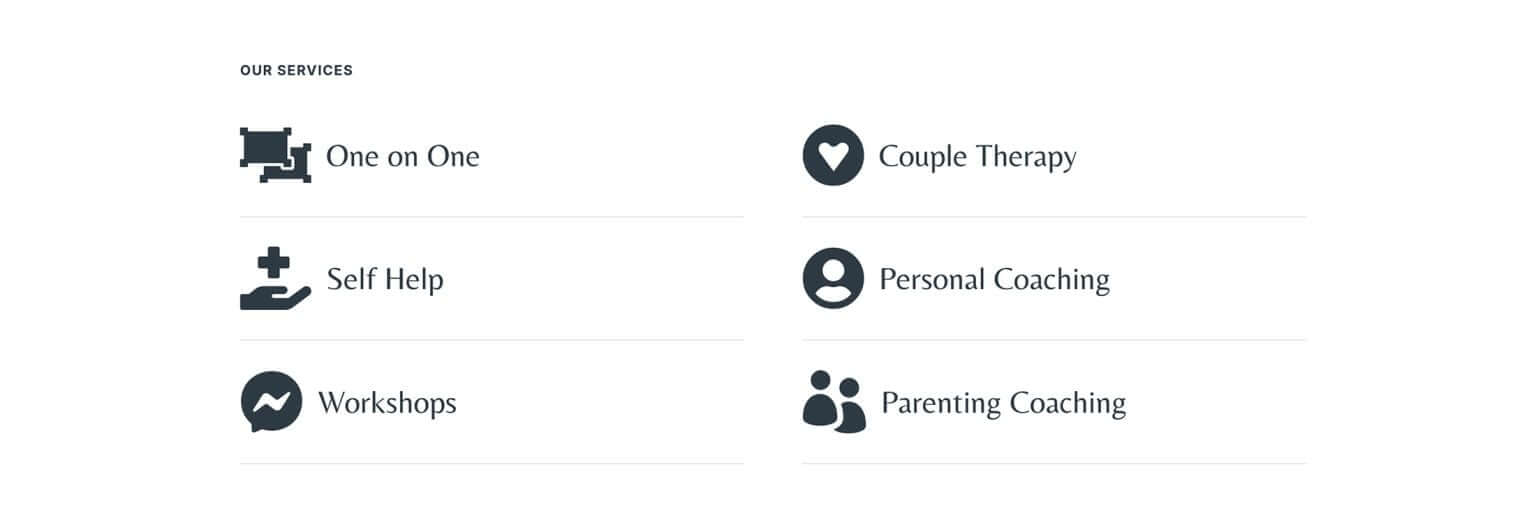
Чтобы получить доступ к настройкам модуля, наведите указатель мыши на модуль и щелкните значок шестеренки.
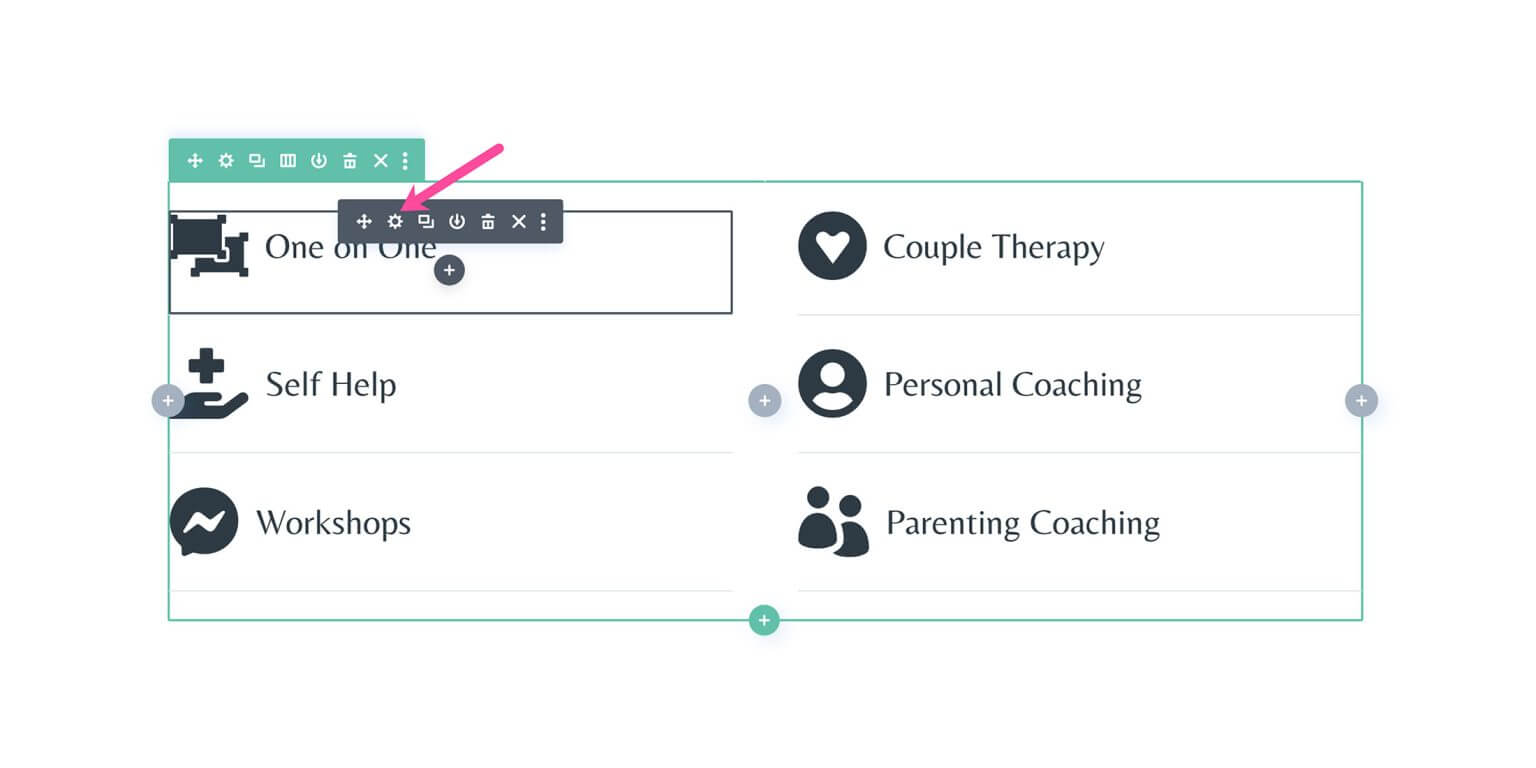
Чтобы автоматически сгенерировать текст, нажмите синюю кнопку «Автогенерировать текст с помощью AI». Поскольку это модуль Blurb, Divi AI также автоматически сгенерирует изображение рядом с текстом, если вы захотите использовать изображение вместо значка.
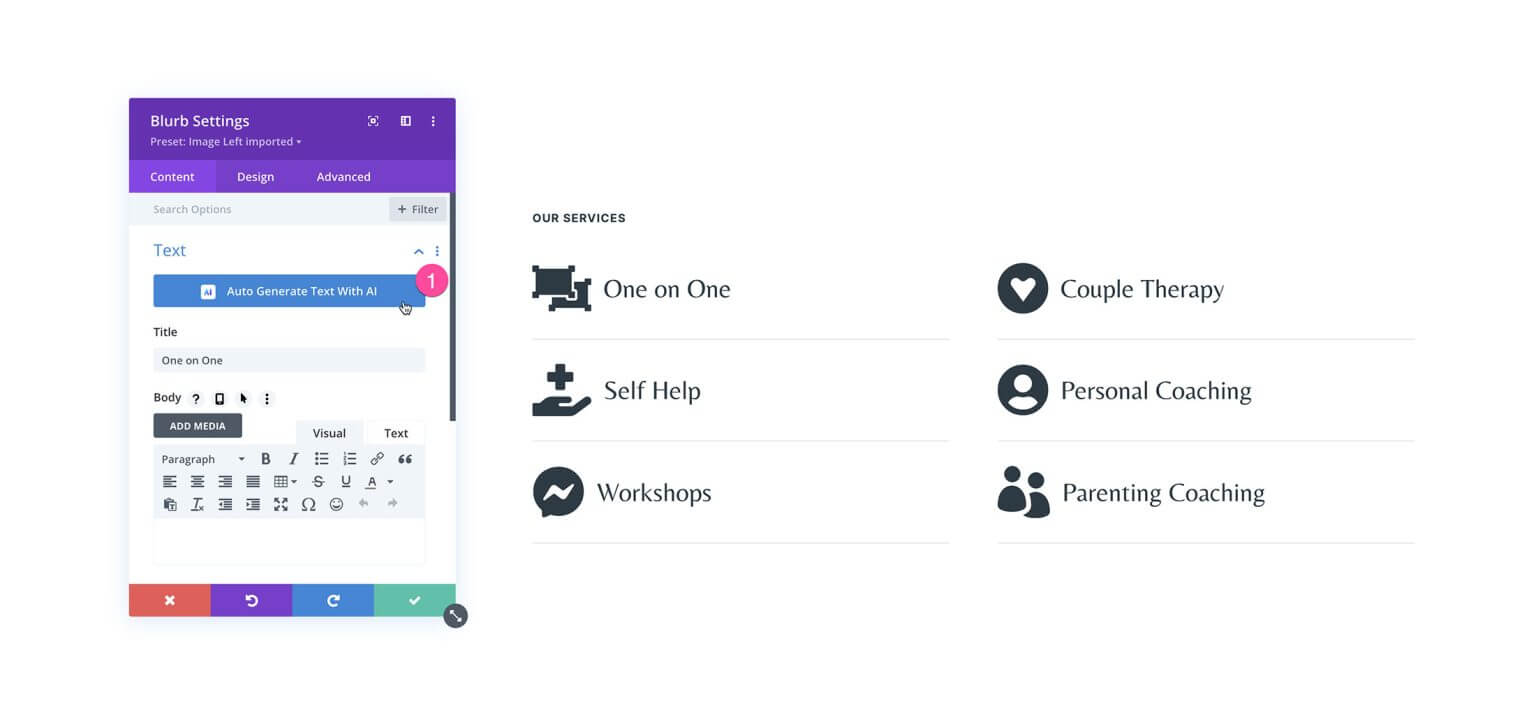
Затем появятся результаты, сгенерированные ИИ. Для модуля аннотации Divi AI создает контент для каждого раздела. Если вам нравится сгенерированный текст, нажмите «Использовать этот текст». Или вы можете дополнительно изменить текст, выбрав действия из раскрывающегося списка и уточнив результат в поле ввода.
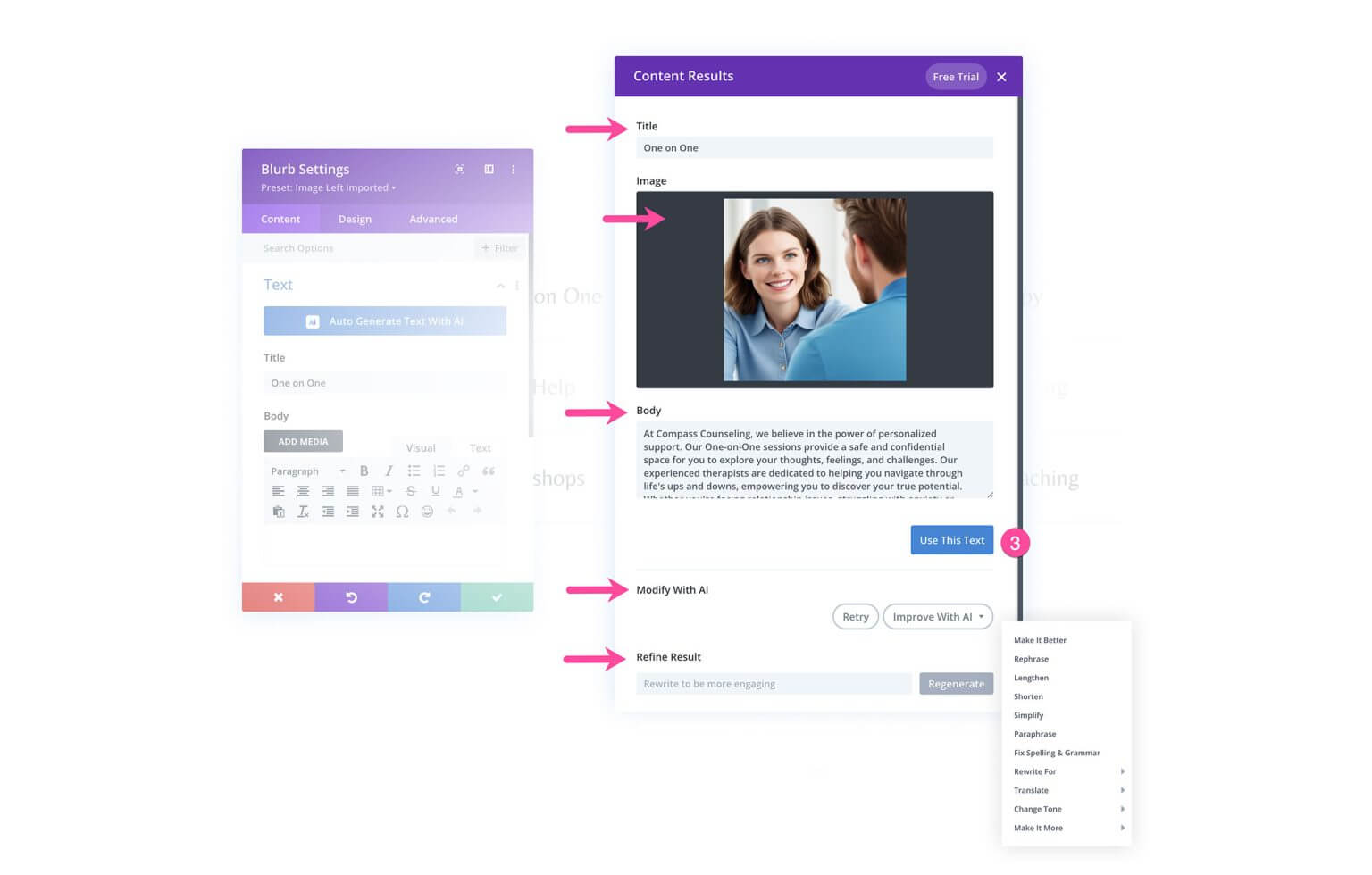
И вот окончательный результат! Divi AI автоматически создал контекстный контент на основе существующей страницы. Это очень мощно!
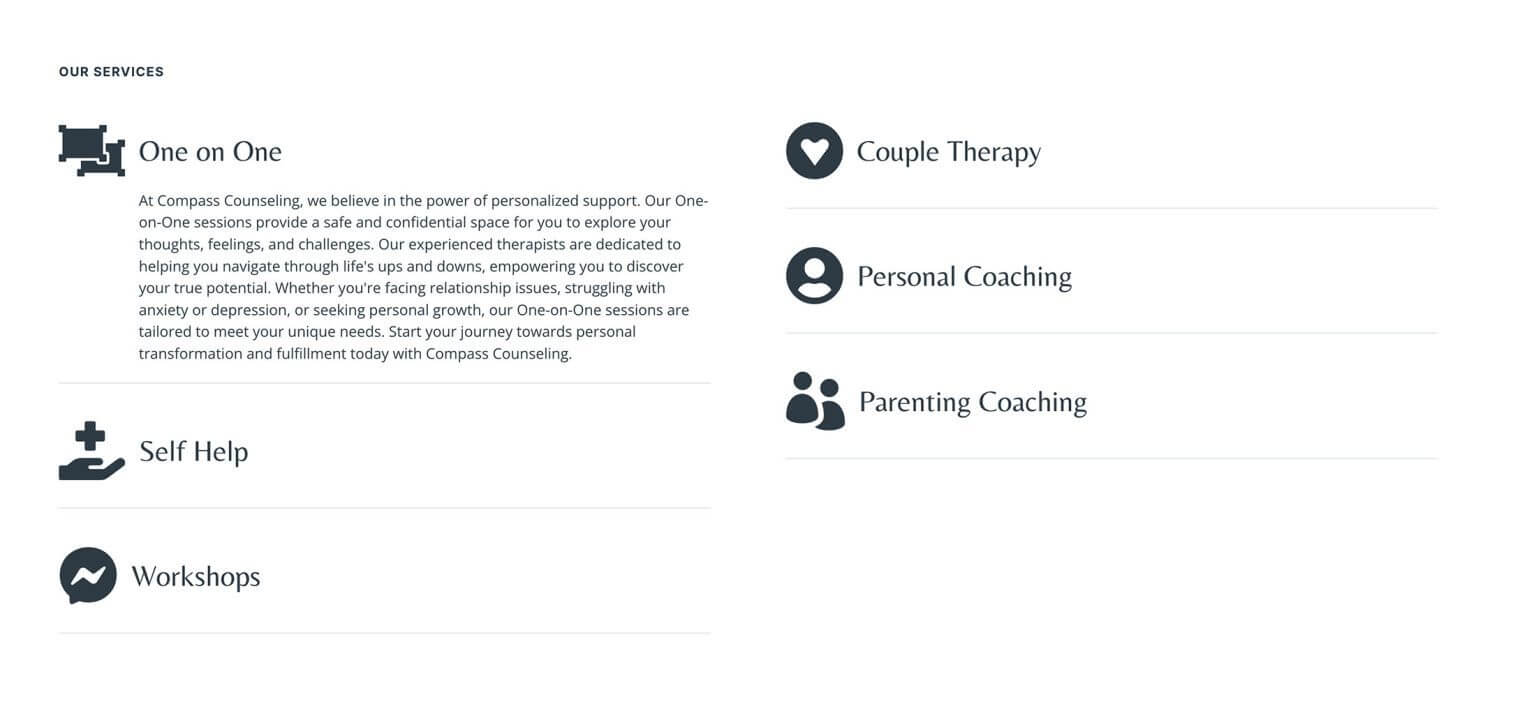
Вы можете указать, какой контекст Divi AI должен использовать для генерации текста: «Содержимое этой страницы», «Содержимое этого раздела», «Содержимое этого модуля» или «Без контекста». Выбор ссылки на контент дает вам больше контроля над контекстным контентом. Давайте выберем «Содержимое этой страницы».
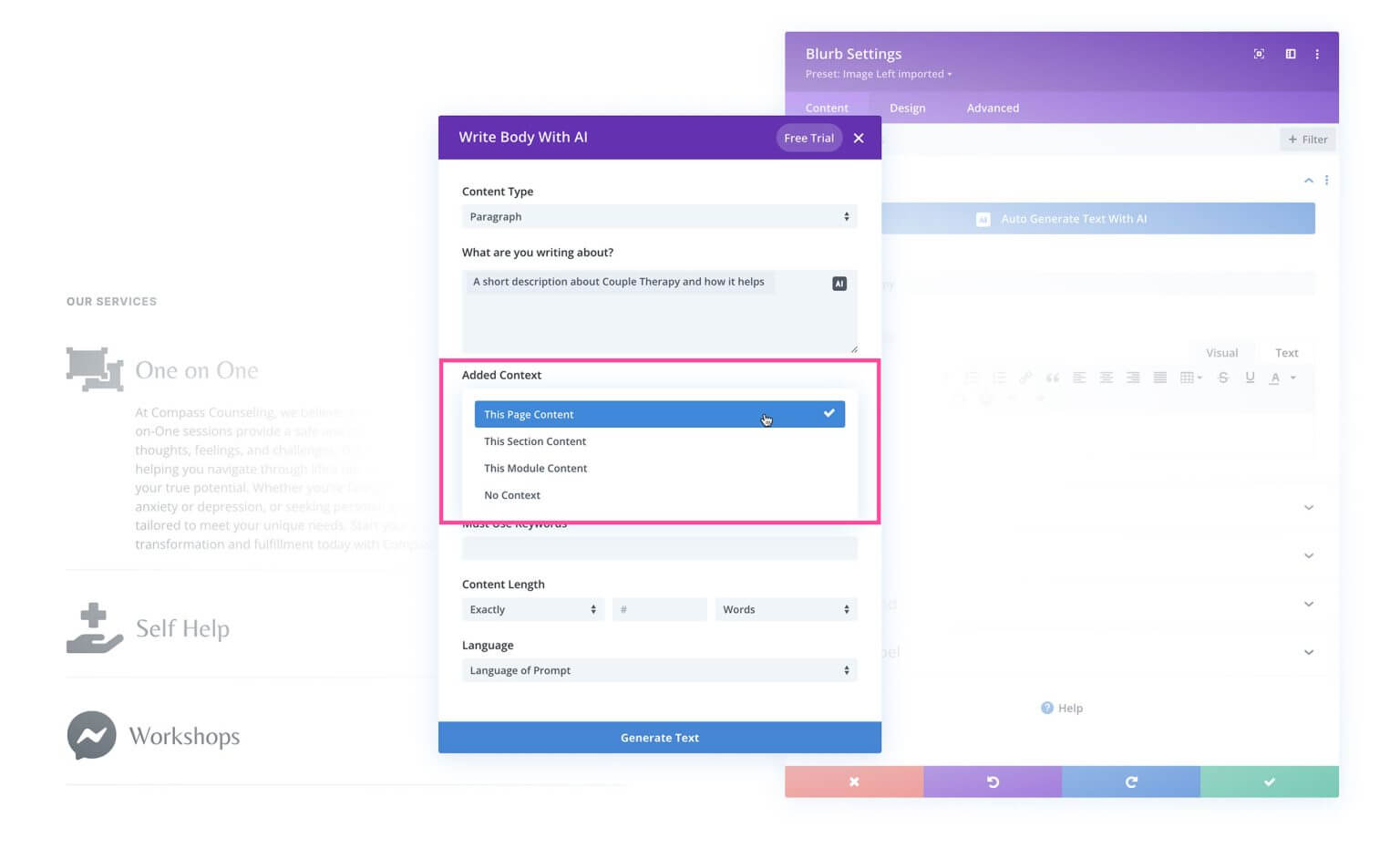
Затем выберите тон голоса, который будет использовать Divi AI: креативный, информативный или забавный.
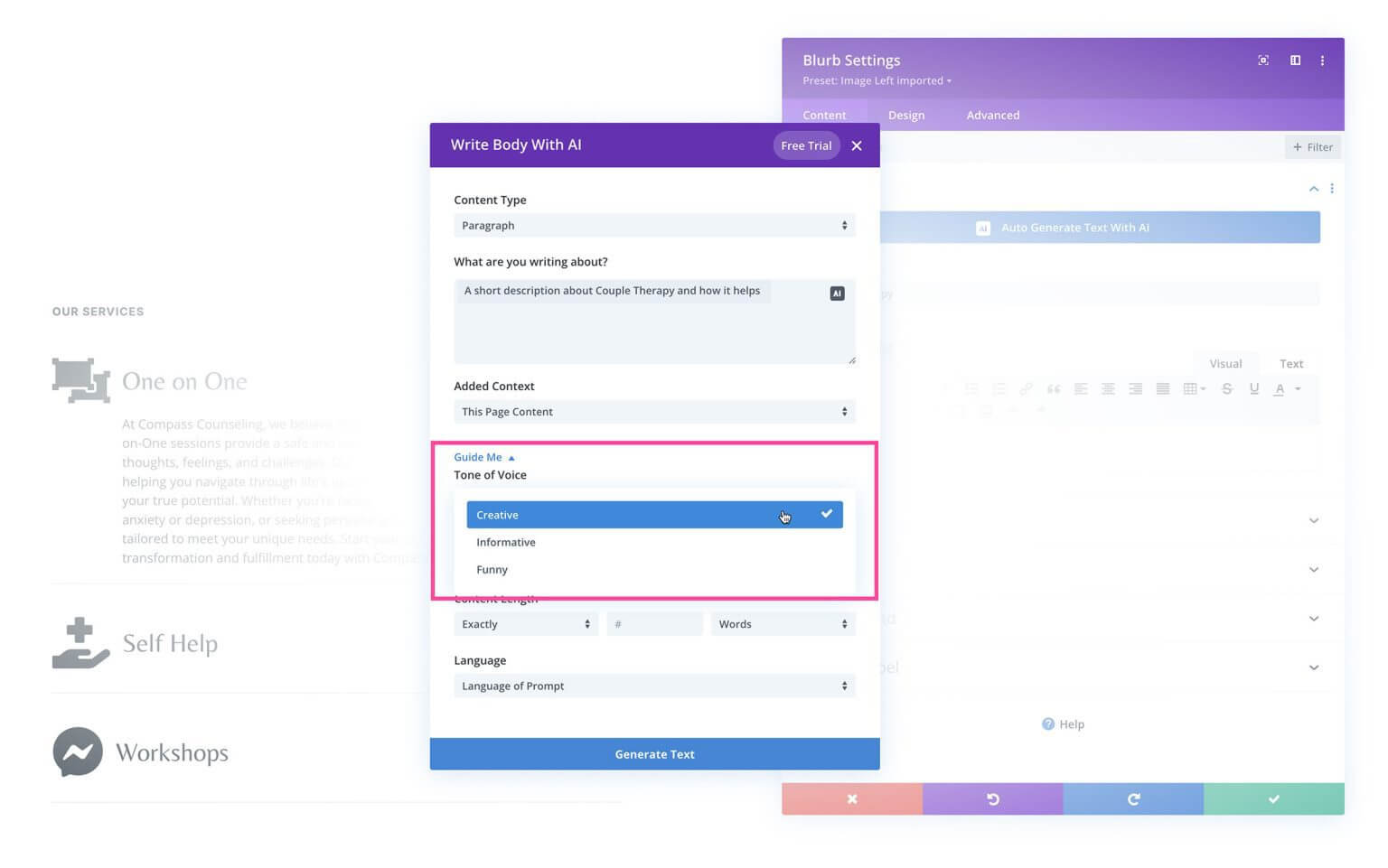
Для SEO вы можете указать ключевые слова для включения в текст.
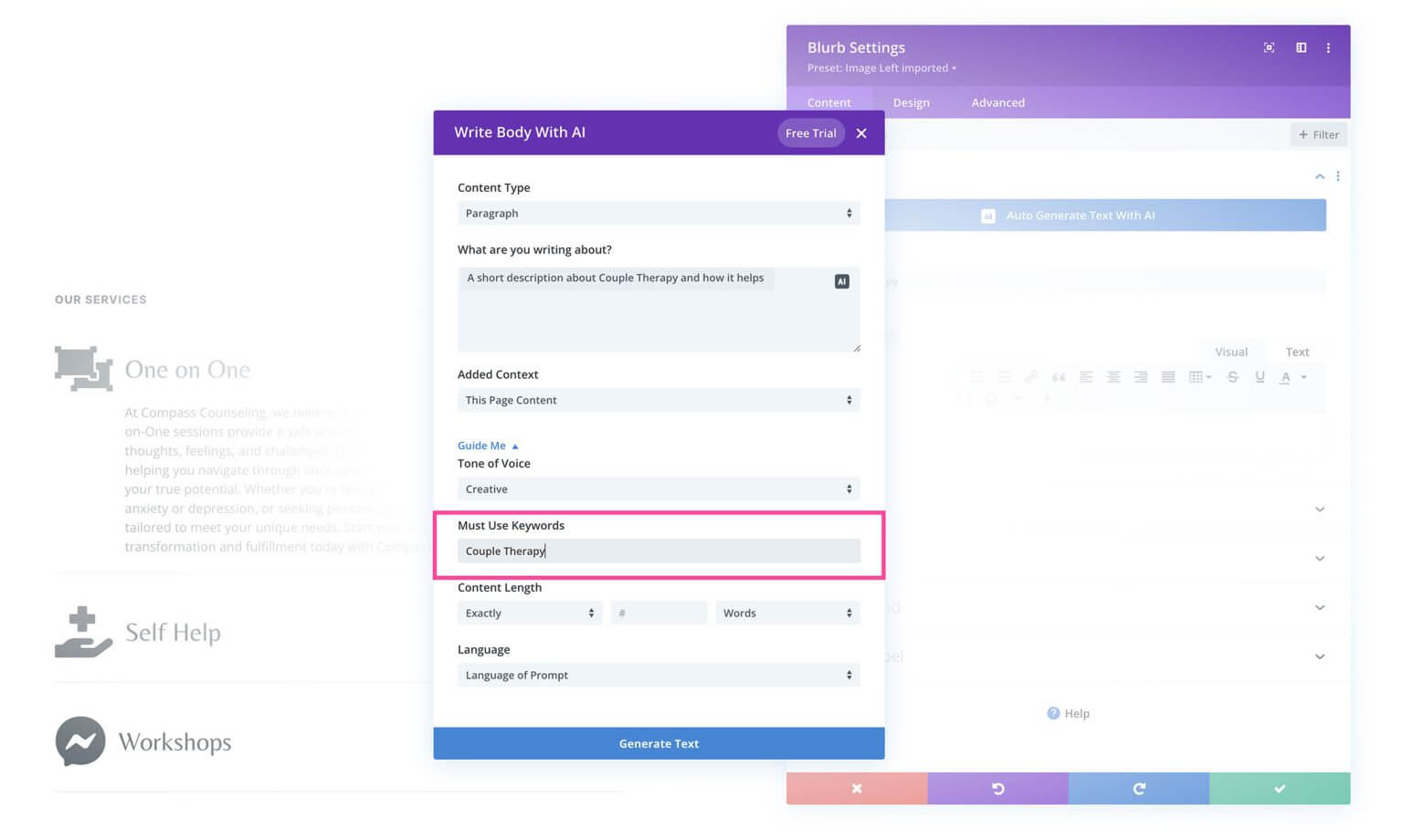
Вы также можете указать, насколько длинным или коротким должен быть контент.
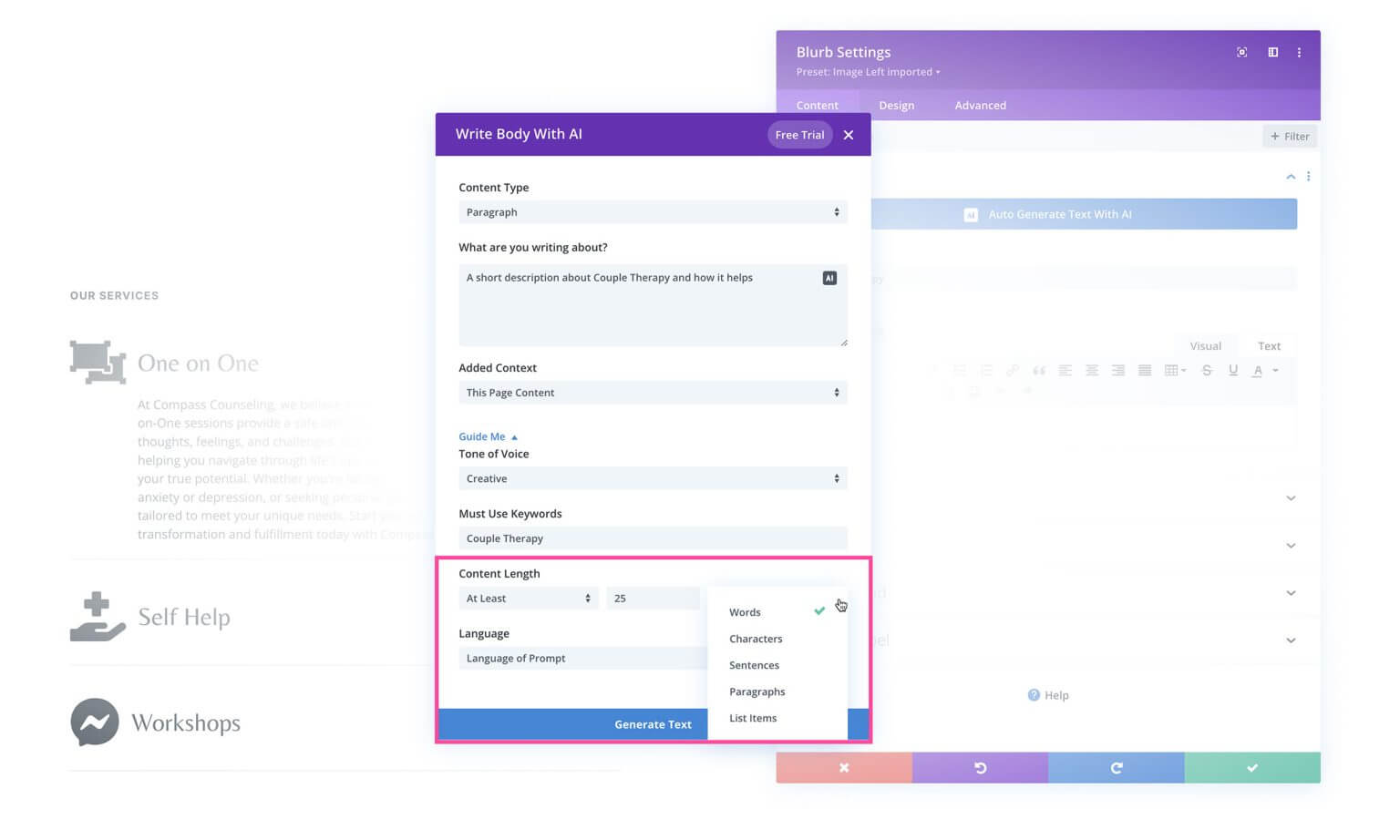
По умолчанию Divi AI будет соответствовать языку подсказки. Но при желании вы можете выбрать другой язык из раскрывающегося списка.
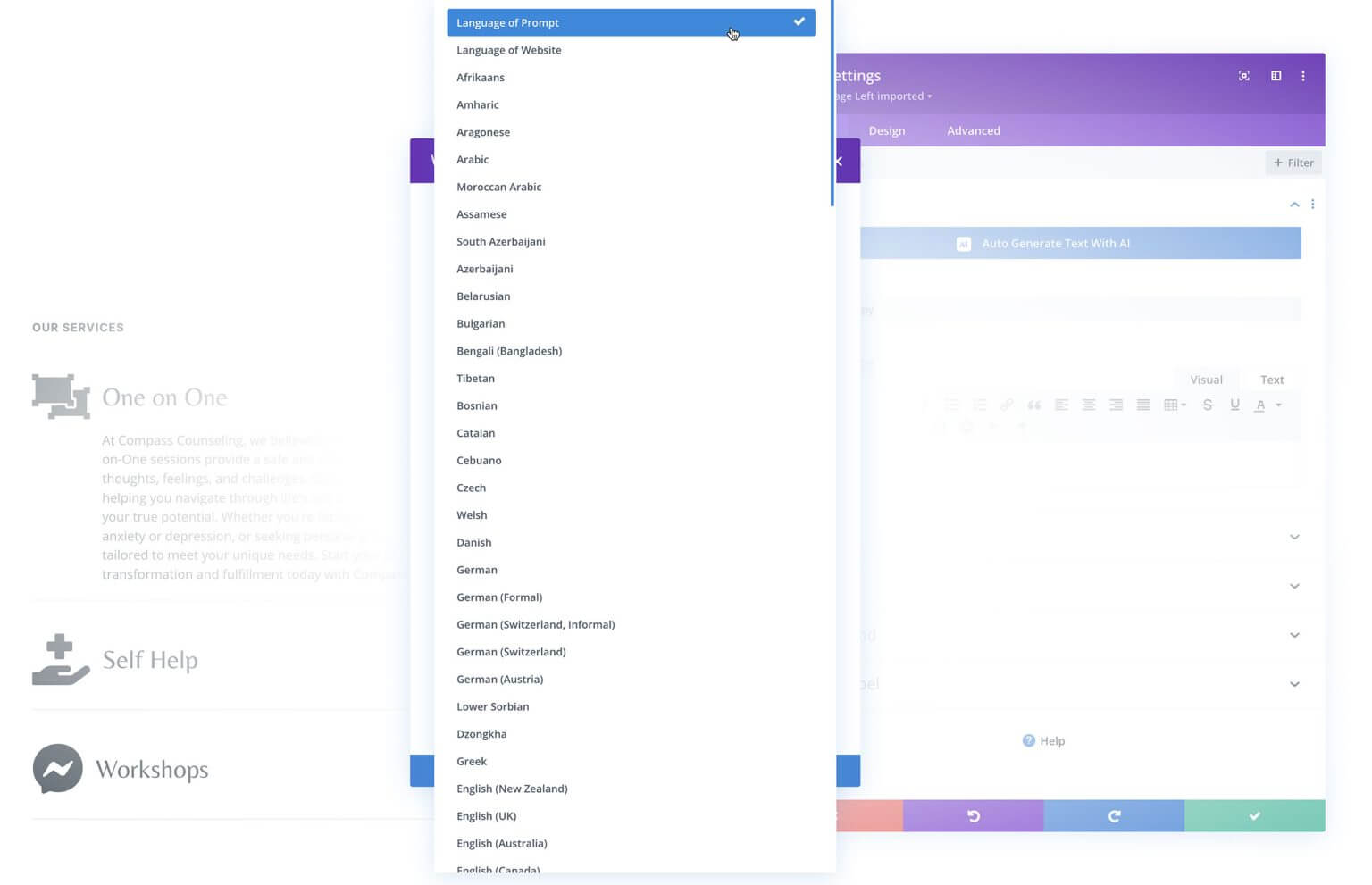
После того, как ваши настройки настроены, нажмите «Создать текст», и Divi AI приступит к работе!
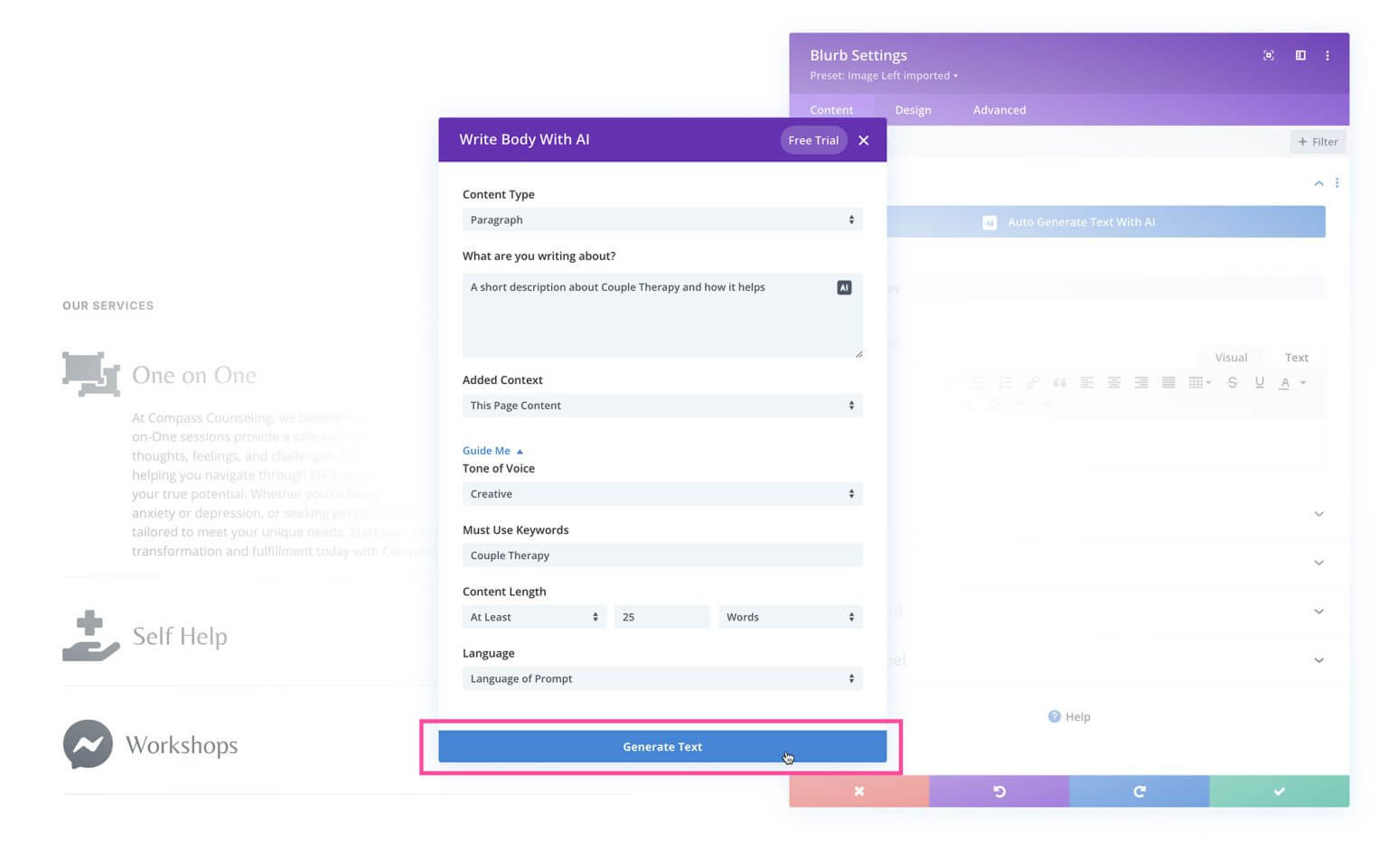
Если вас устраивает сгенерированный текст, нажмите «Использовать этот текст», чтобы вставить его в модуль. Вы можете дополнительно настроить текст AI в разделе «Изменить с помощью AI» — сократить/удлинить, проверить орфографию/грамматику, переписать для разных аудиторий и многое другое. Раздел «Уточнить результат» позволяет указать дополнительные указания для регенерации текста.
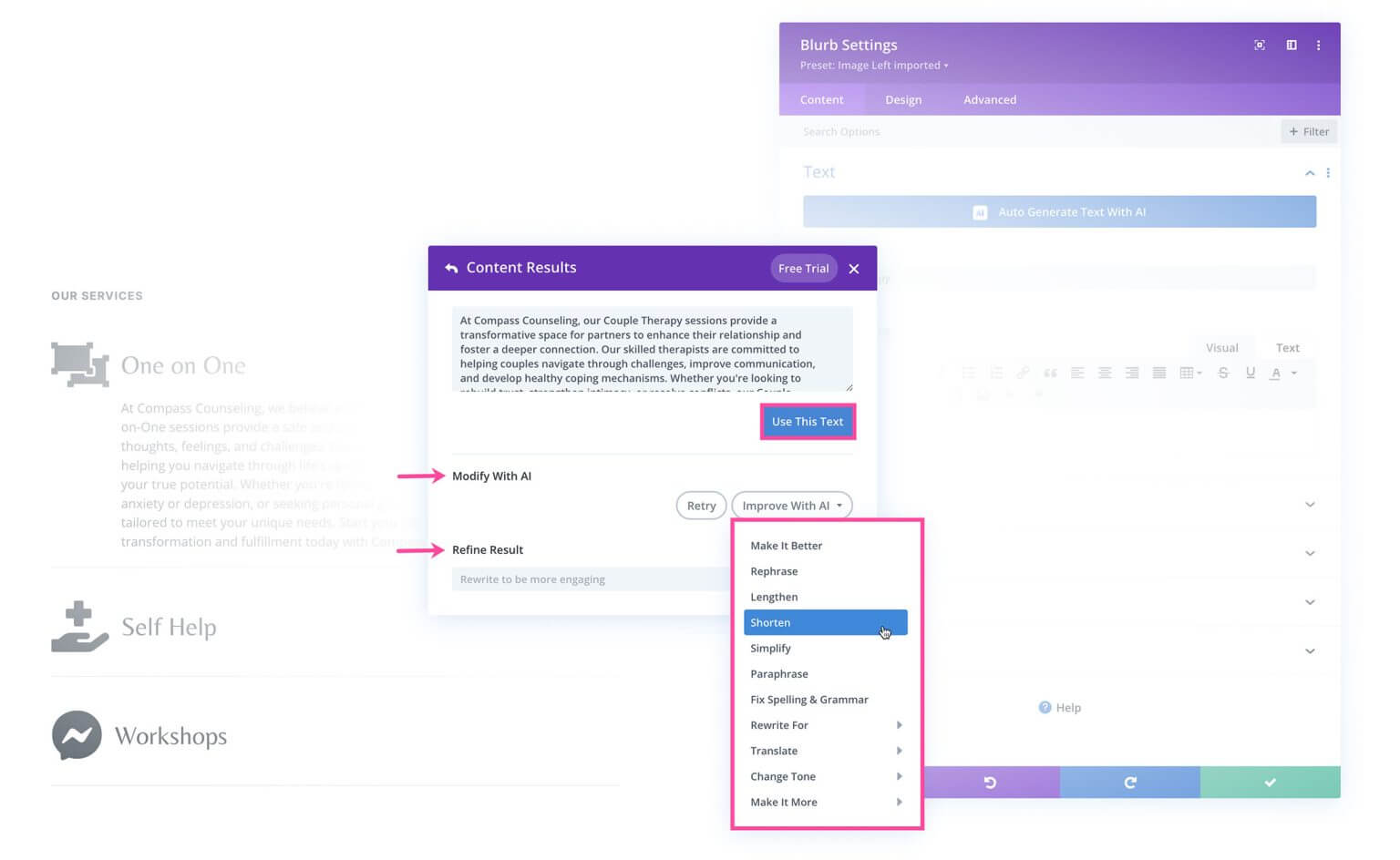
Вы можете вернуться к исходному запросу с помощью стрелки назад «Результаты содержания». Уточните настройки и создайте новые варианты текста для сравнения и выбора лучших частей.
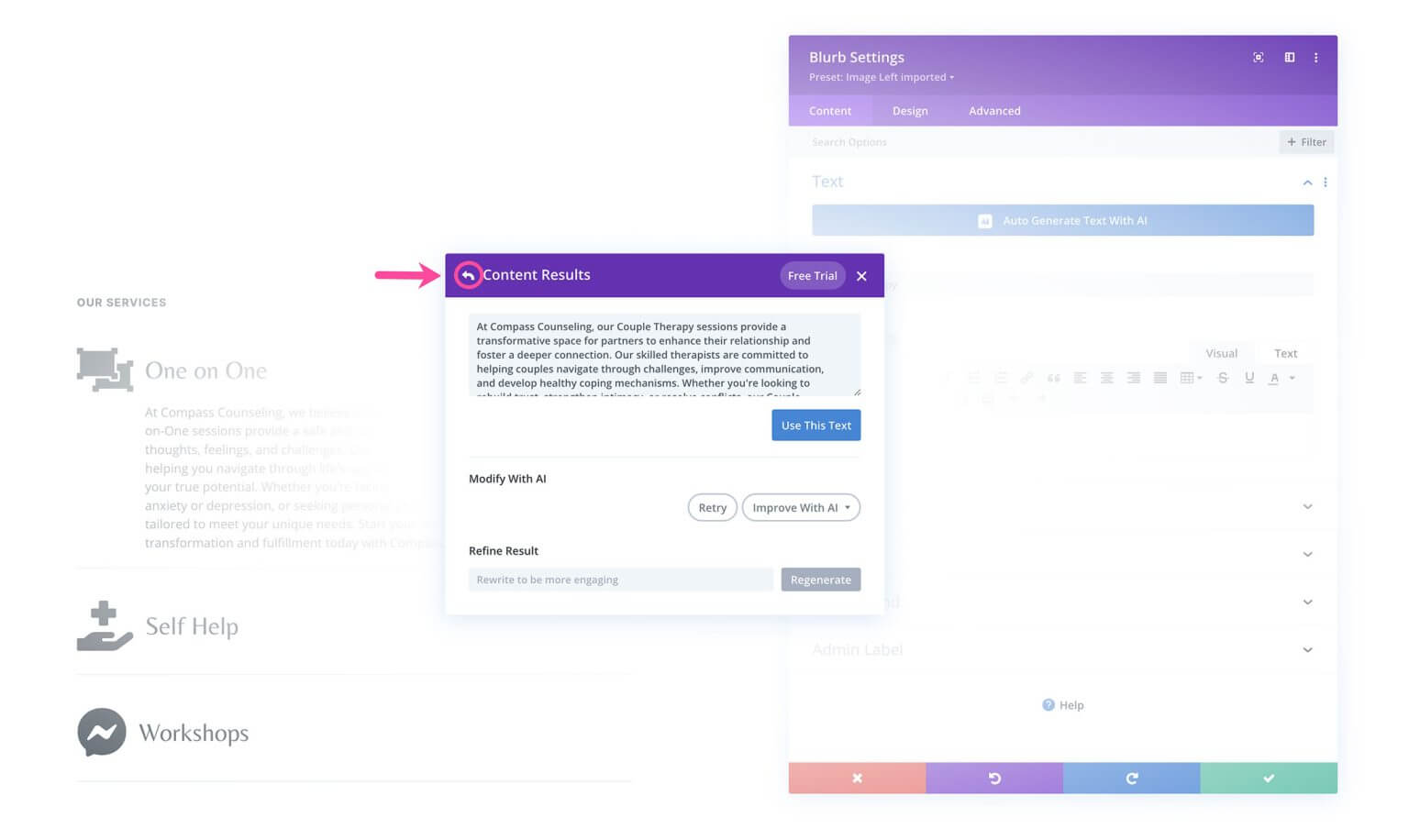
Переписать и пересмотреть копию
Переписывание и редактирование текста с помощью Divi AI работает очень похоже. Для этого перейдите в текстовый модуль с существующим контентом. Откройте настройки модуля для редактирования текста.
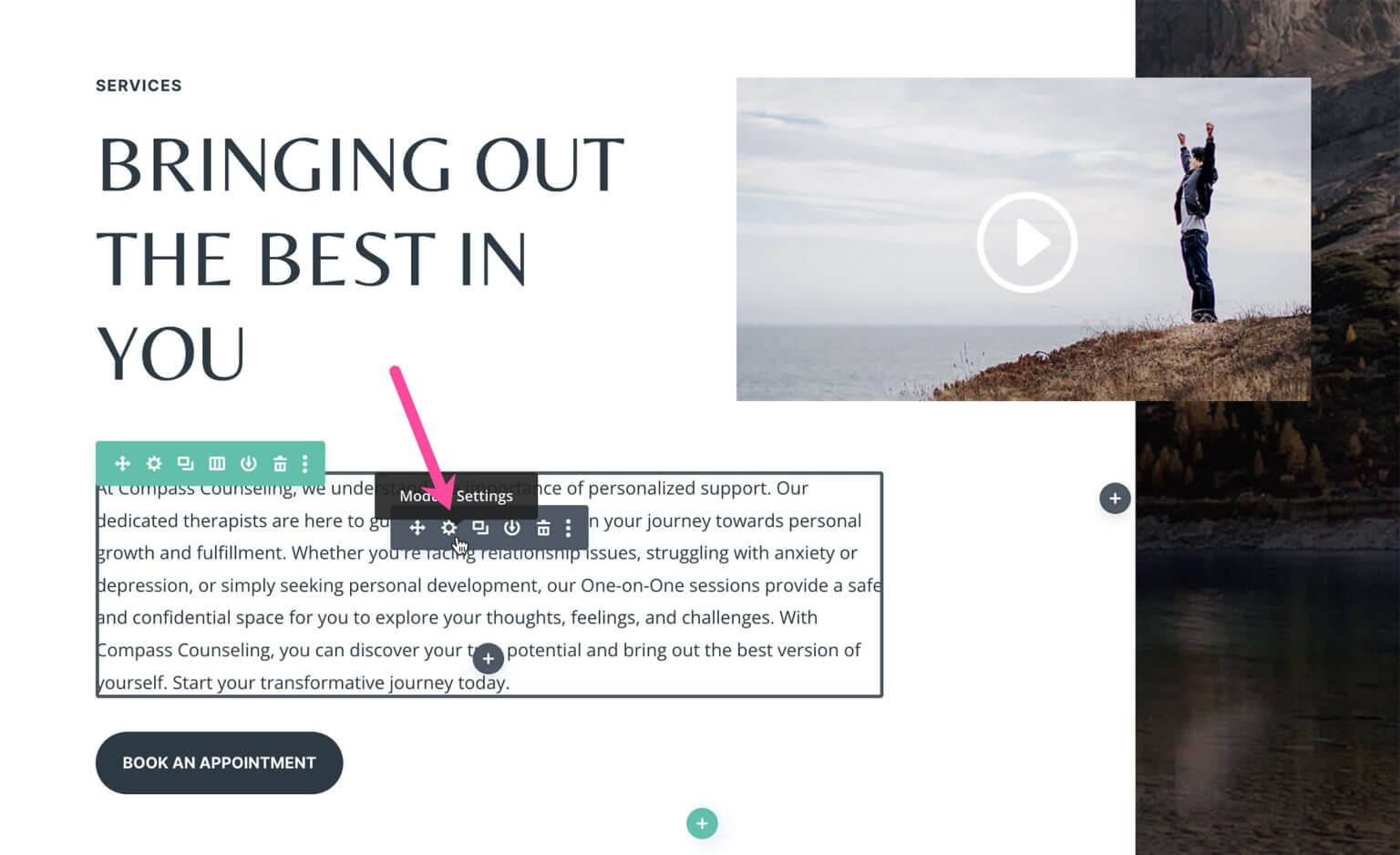
Есть два способа получить доступ к опциям AI. Сначала нажмите синюю кнопку «Автогенерация текста с помощью AI» вверху. Во-вторых, щелкните значок AI в текстовом редакторе.
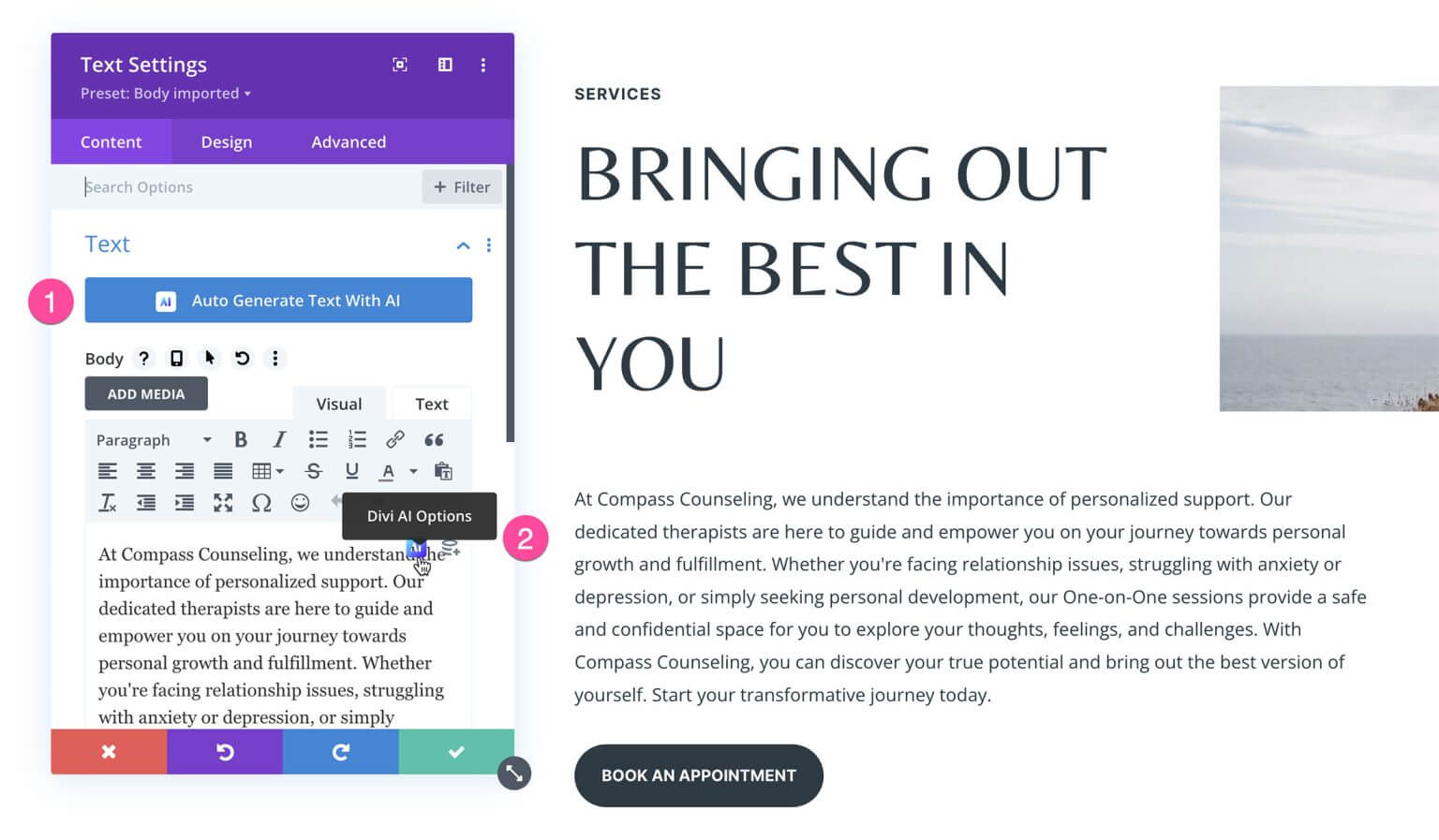
Чтобы автоматически сгенерировать исправленный текст, нажмите синюю кнопку. Вы можете дополнительно настроить результаты, используя параметры в окне «Результаты контента».
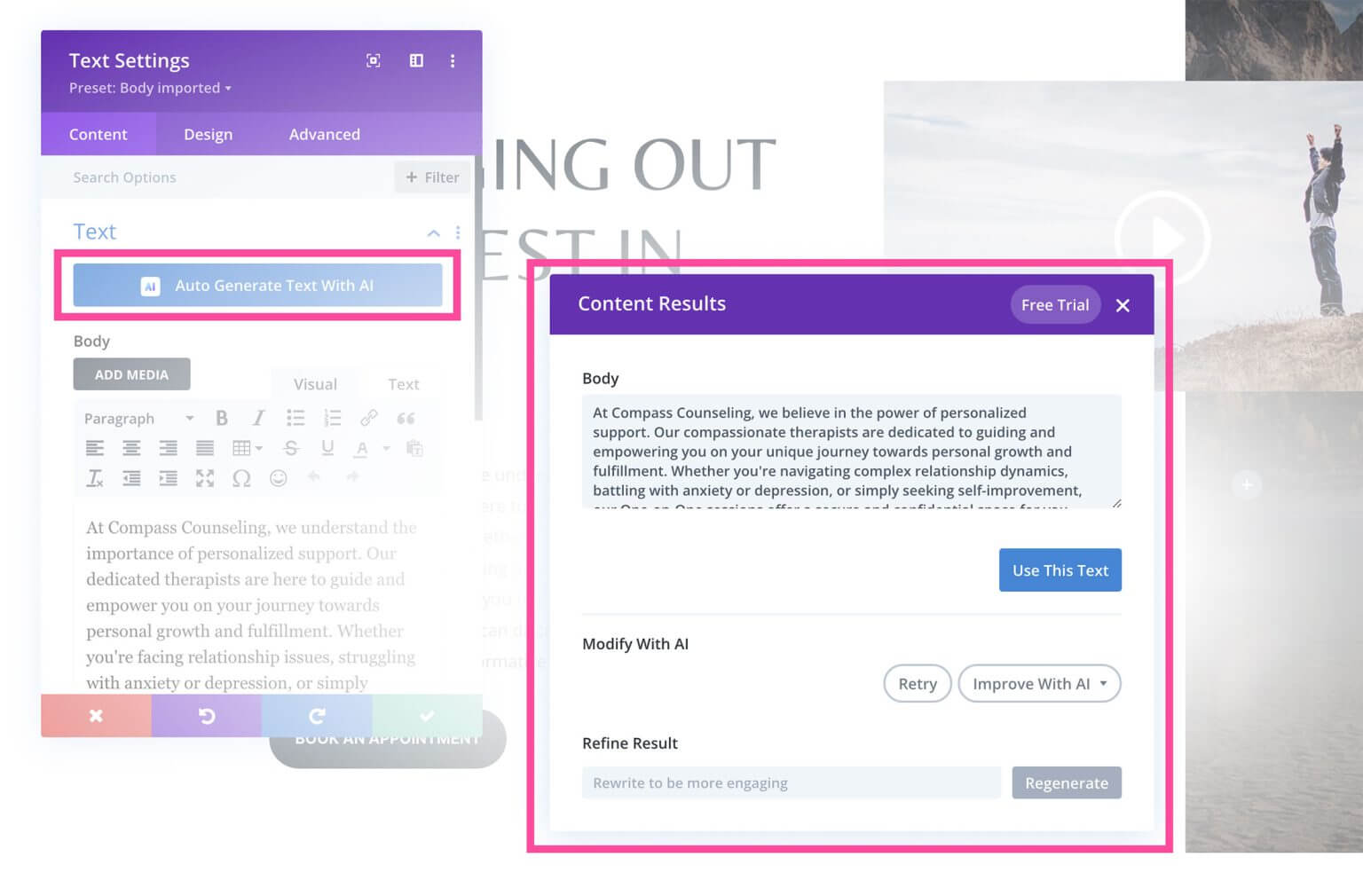
Чтобы использовать функцию «Улучшить с помощью ИИ», скопируйте существующий текст, щелкните значок Divi AI и выберите «Улучшить с помощью ИИ».
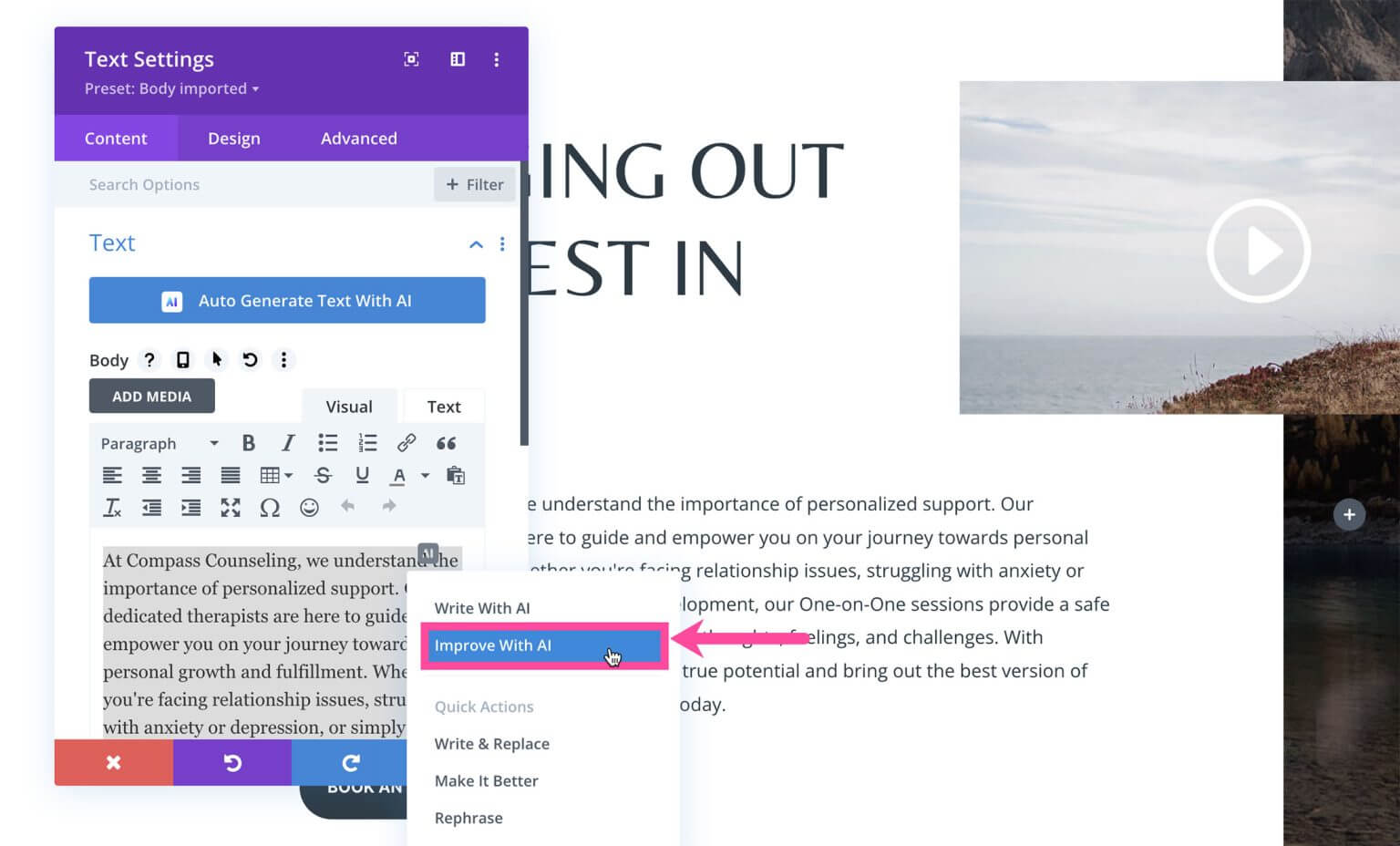
Вставьте текст в редактор, выберите нужный стиль и настройки, затем нажмите «Создать текст».

Пользовательские изображения с Divi AI
Divi AI позволяет создавать собственные изображения для вашего сайта, не тратя часы на поиск стоковых сайтов. Вот как создать изображение с помощью Divi AI с помощью модуля изображения:
Сначала откройте настройки модуля изображения и щелкните значок AI, чтобы получить доступ к параметрам: «Создать с помощью AI», «Улучшить с помощью AI» или «Быстрые параметры», такие как «Создать и заменить», «Переосмыслить» и т. д. Давайте выберем «Создать с помощью AI».
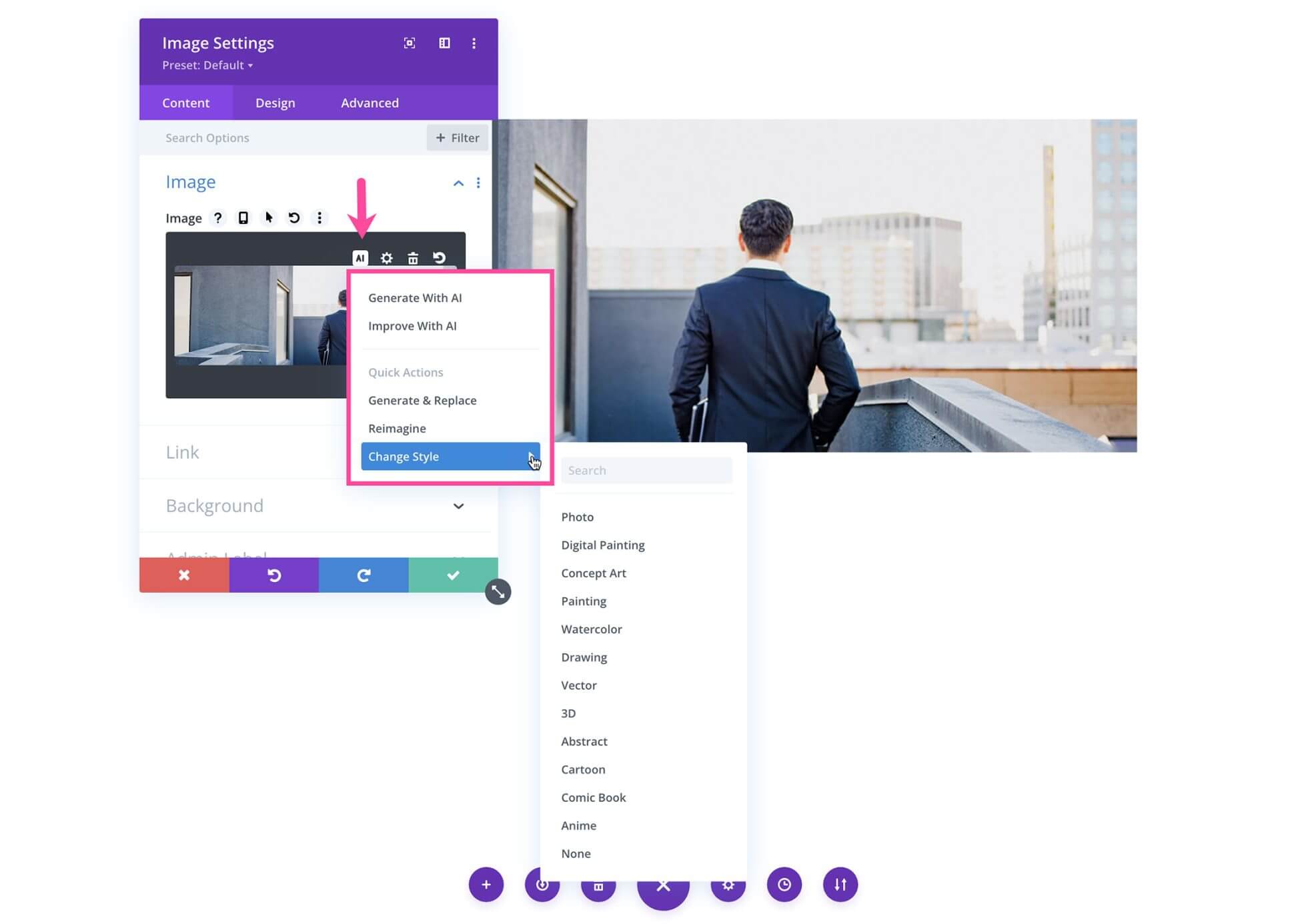
Выберите желаемый стиль изображения — фотография, цифровая живопись, вектор, 3D, абстрактное искусство, аниме и т. д. Далее напишите подсказку с описанием желаемого изображения. Щелкните значок AI в текстовой области, чтобы создать подсказку.
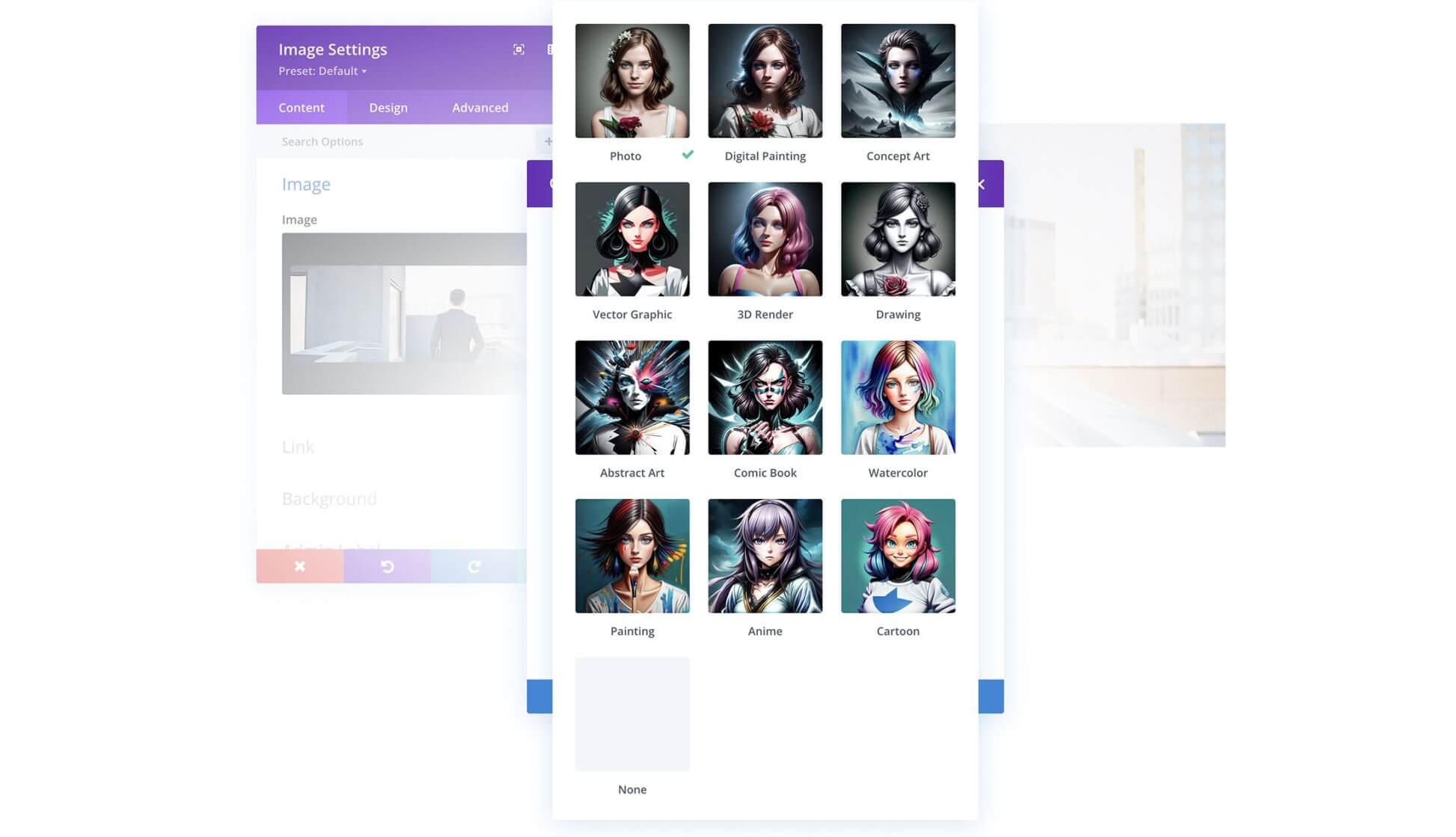
Вы можете загрузить эталонное изображение для контекста, но это необязательно. Установите процент влияния: меньшее значение означает, что ваша подсказка имеет большее влияние по сравнению с эталонным изображением. Если эталонного изображения нет, выберите соотношение сторон.
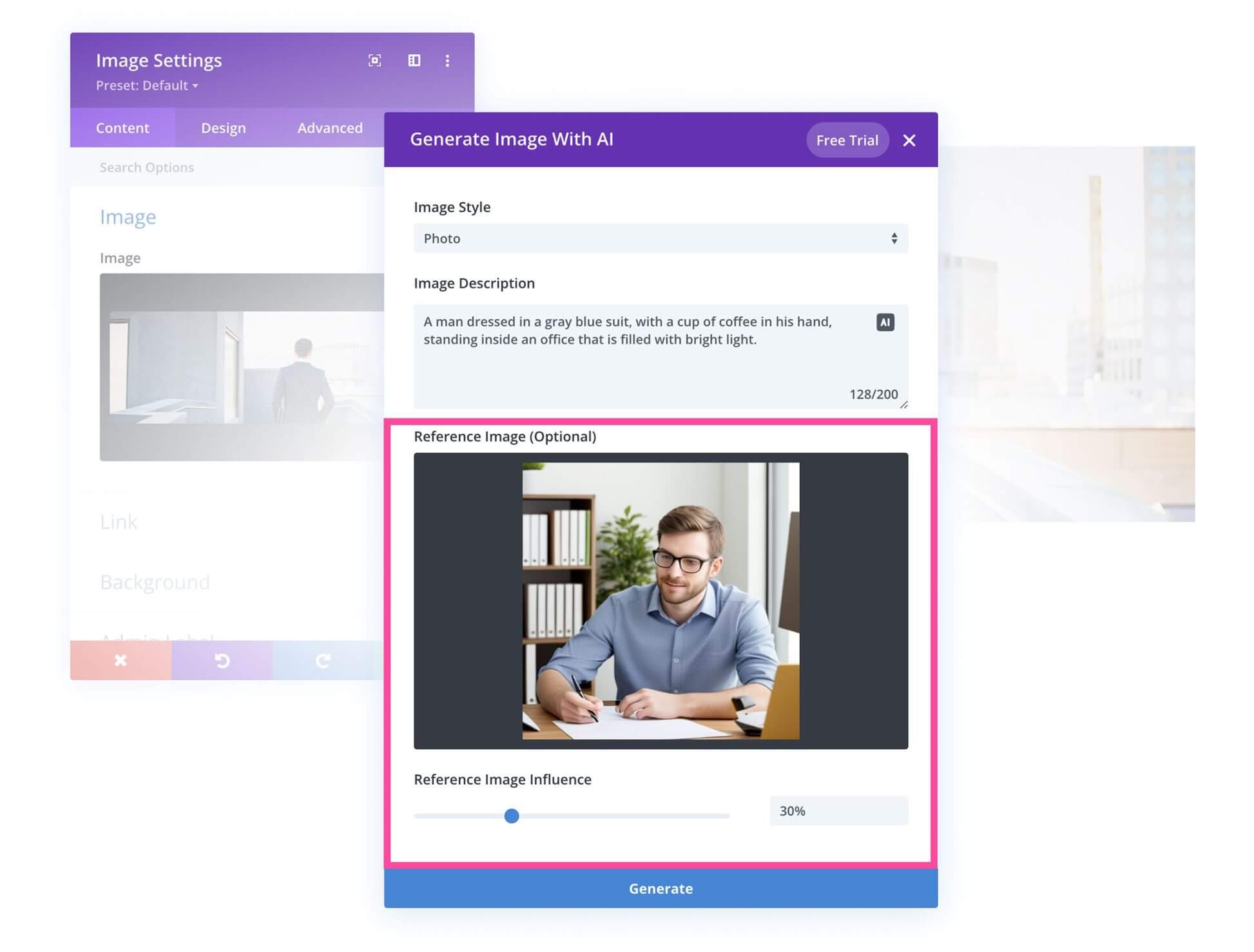
Установите размер изображения (ширину и высоту). После этого нажмите «Создать изображение».
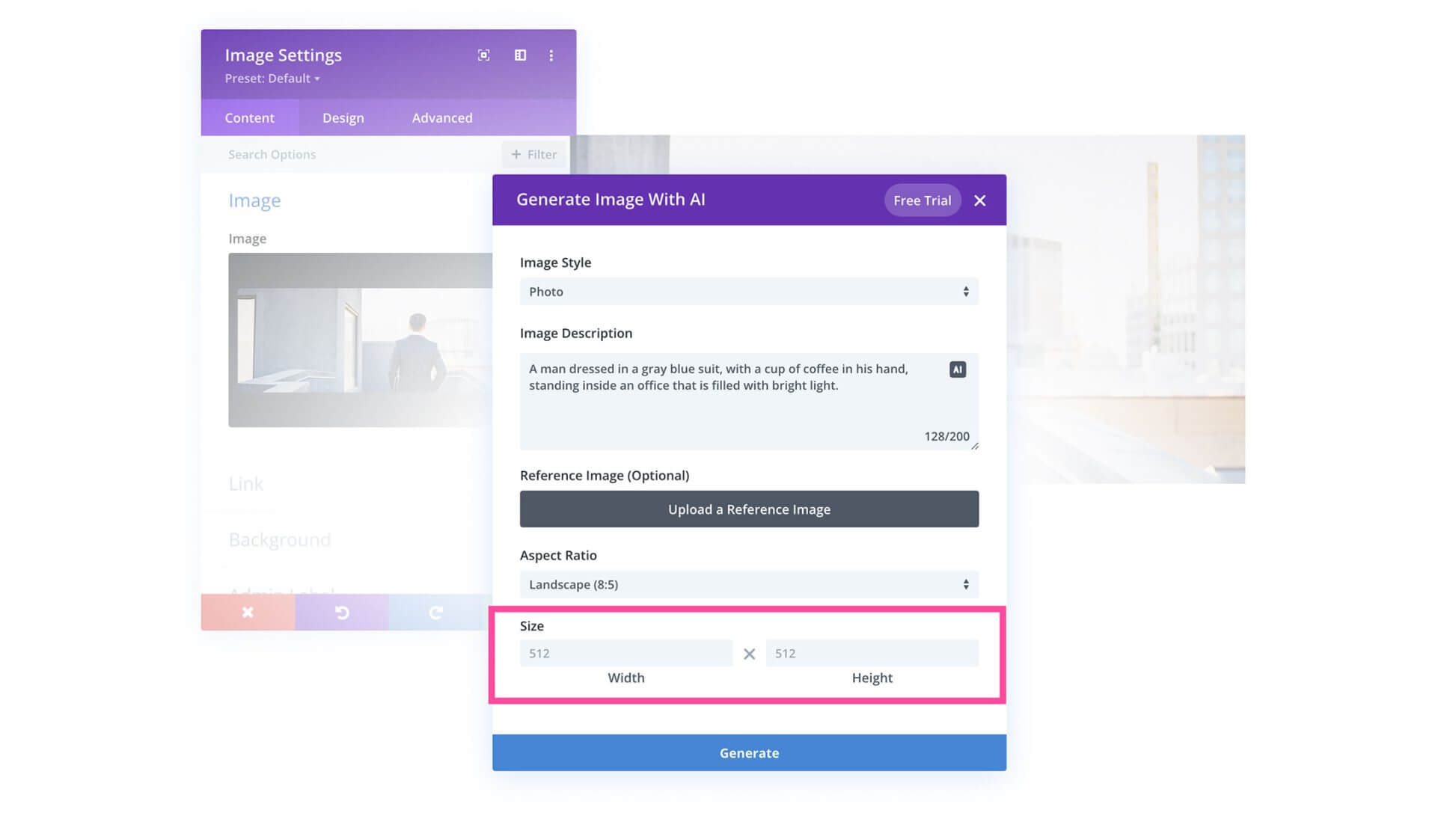
Вы увидите четыре сгенерированных варианта. Нажмите на понравившееся изображение и выберите «Использовать это изображение». Вы также можете сохранить изображения в медиатеке, щелкнув значок стрелки.
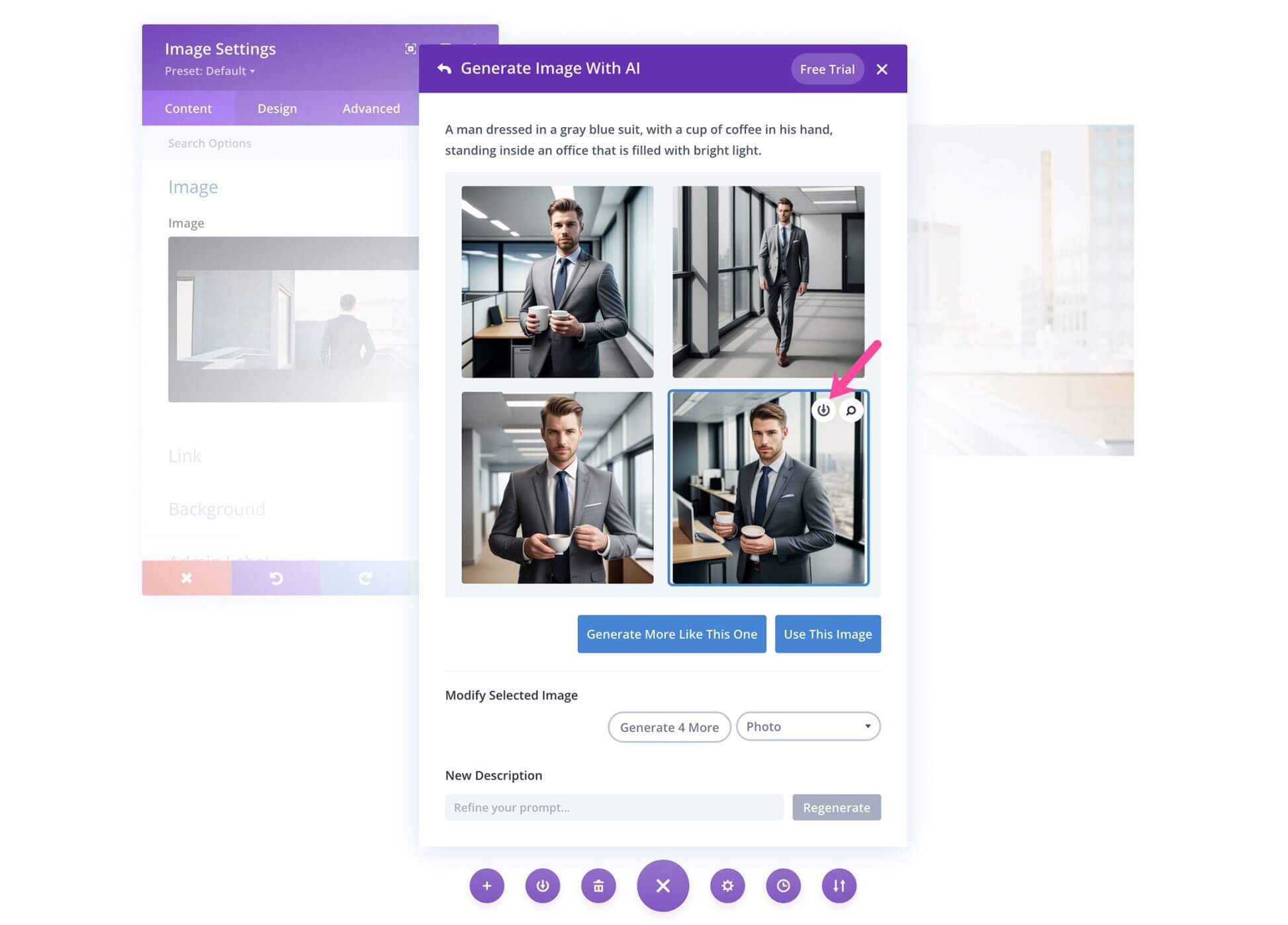
Для уточнения выберите сгенерированное изображение и попросите ИИ создать больше похожих на него. В разделе «Изменить выбранное изображение» измените тип/стиль изображения.
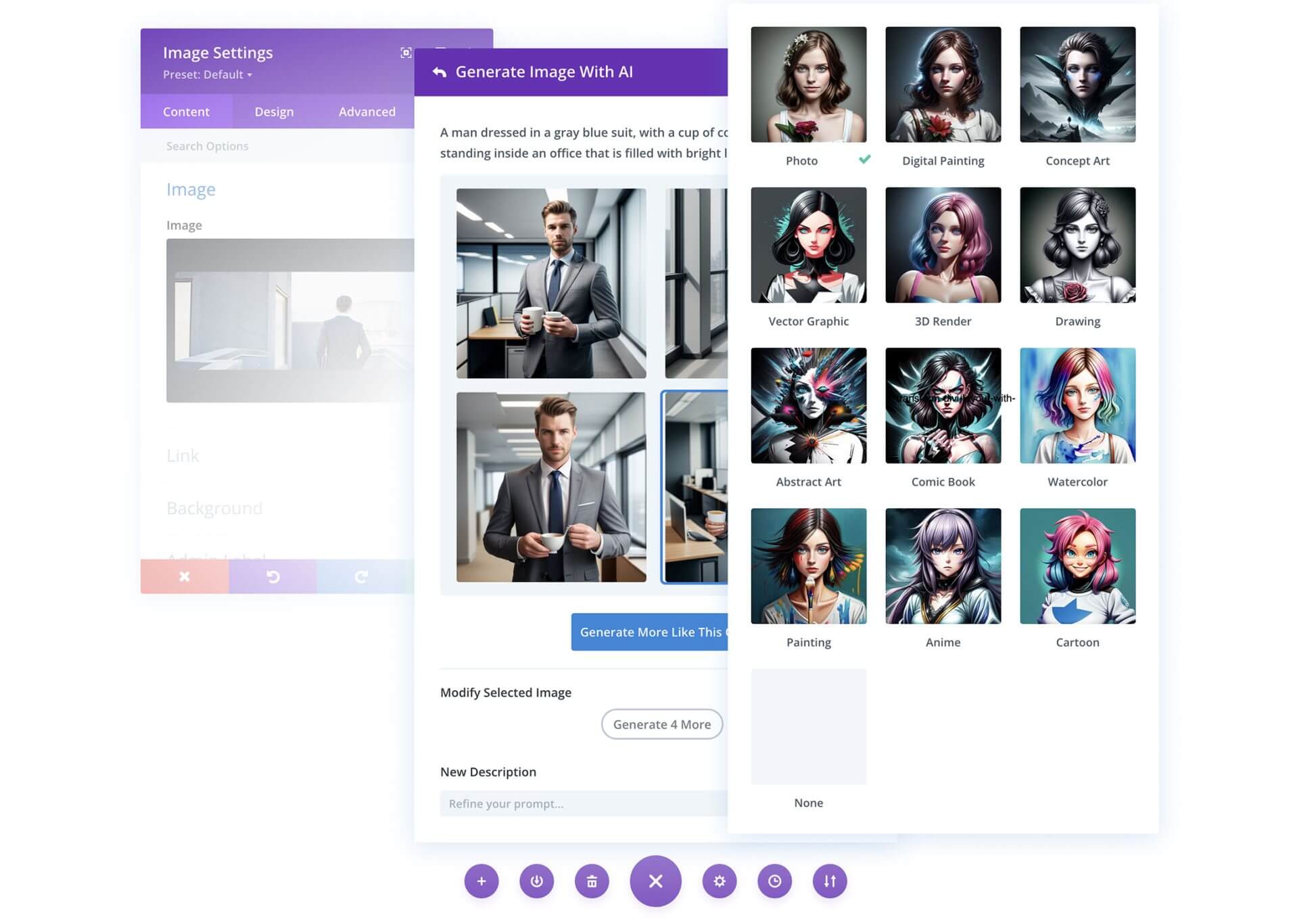
Уточните запрос в «Новом описании» и создайте заново. Когда будете готовы, нажмите «Использовать это изображение», чтобы вставить его в свой контент.
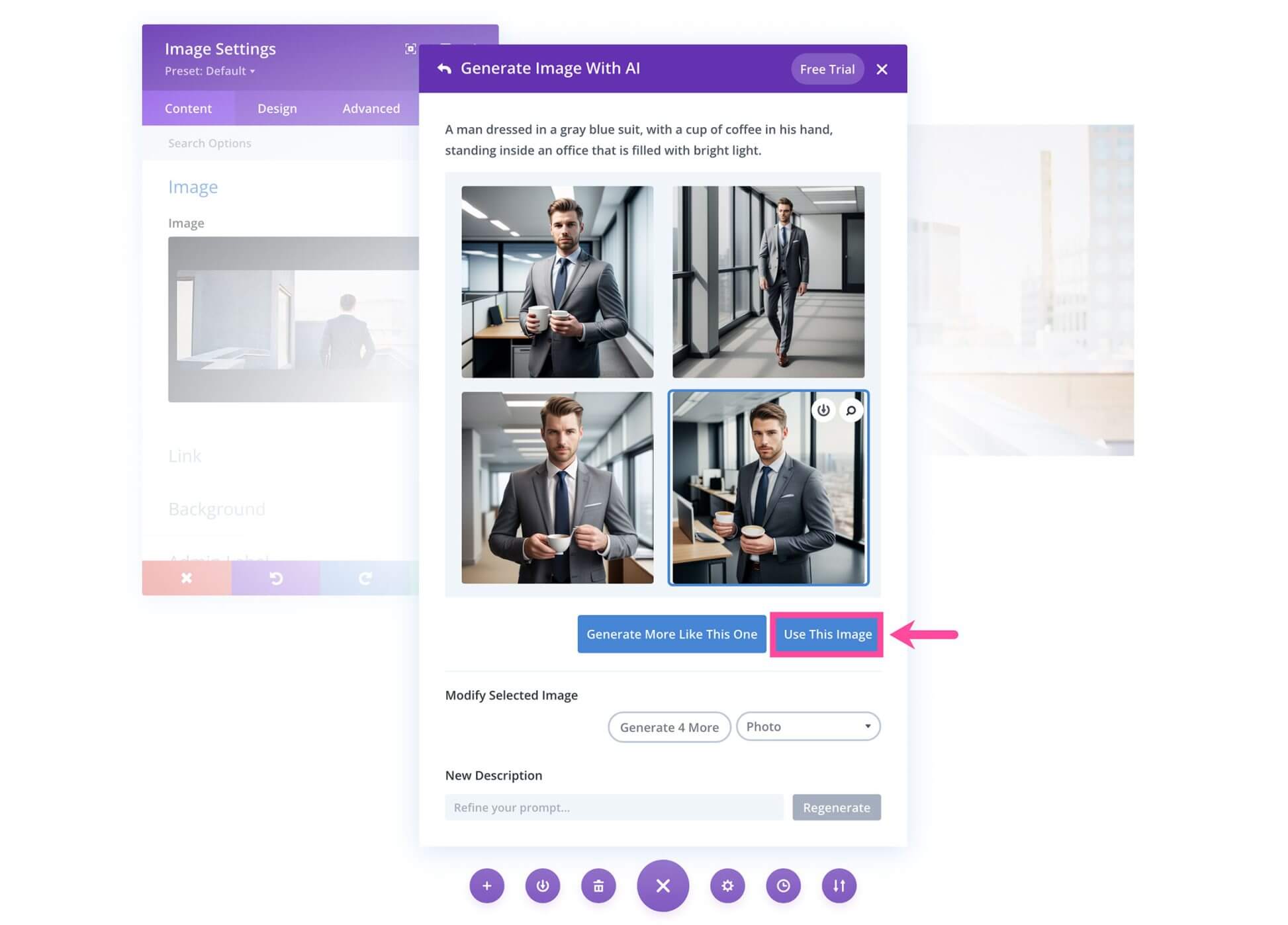
Создавайте изображения с помощью Divi AI, соответствующие готовым макетам
Если вы хотите сохранить стиль и ощущение текущего макета, замена существующих изображений может нарушить дизайн. С помощью Divi AI вы можете заменять изображения в готовом макете, сохраняя при этом исходный стиль изображения.
Например, вот скриншот готового макета Bake Shop:
Структура и длина абзаца остаются прежними. Пожалуйста, дайте мне знать, если вы хотите, чтобы я перефразировал содержание каким-либо другим образом.
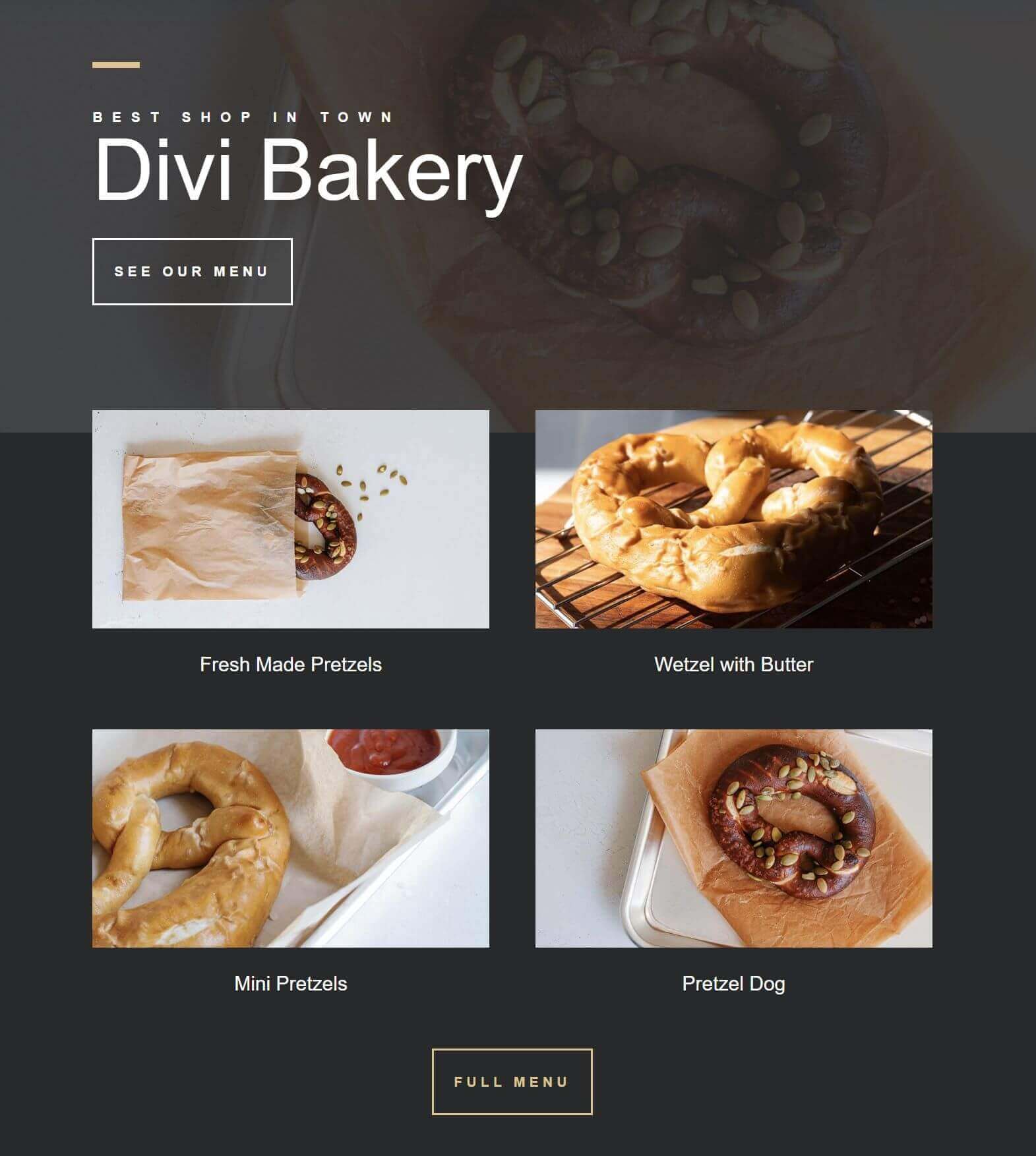
Допустим, мы хотим использовать этот макет для веб-сайта кофейни. Мы могли бы заменить изображения кренделей изображениями, связанными с кофе, имеющими аналогичный стиль и цветовую палитру.
Для этого выберите существующее изображение в качестве эталона. Добавьте краткое описание, например «чашка кофе», и уменьшите влияние эталонного изображения до 20%. Затем создайте новое изображение.
Структура и длина абзаца не изменяются. Пожалуйста, дайте мне знать, если вы хотите, чтобы я перефразировал каким-либо другим способом.
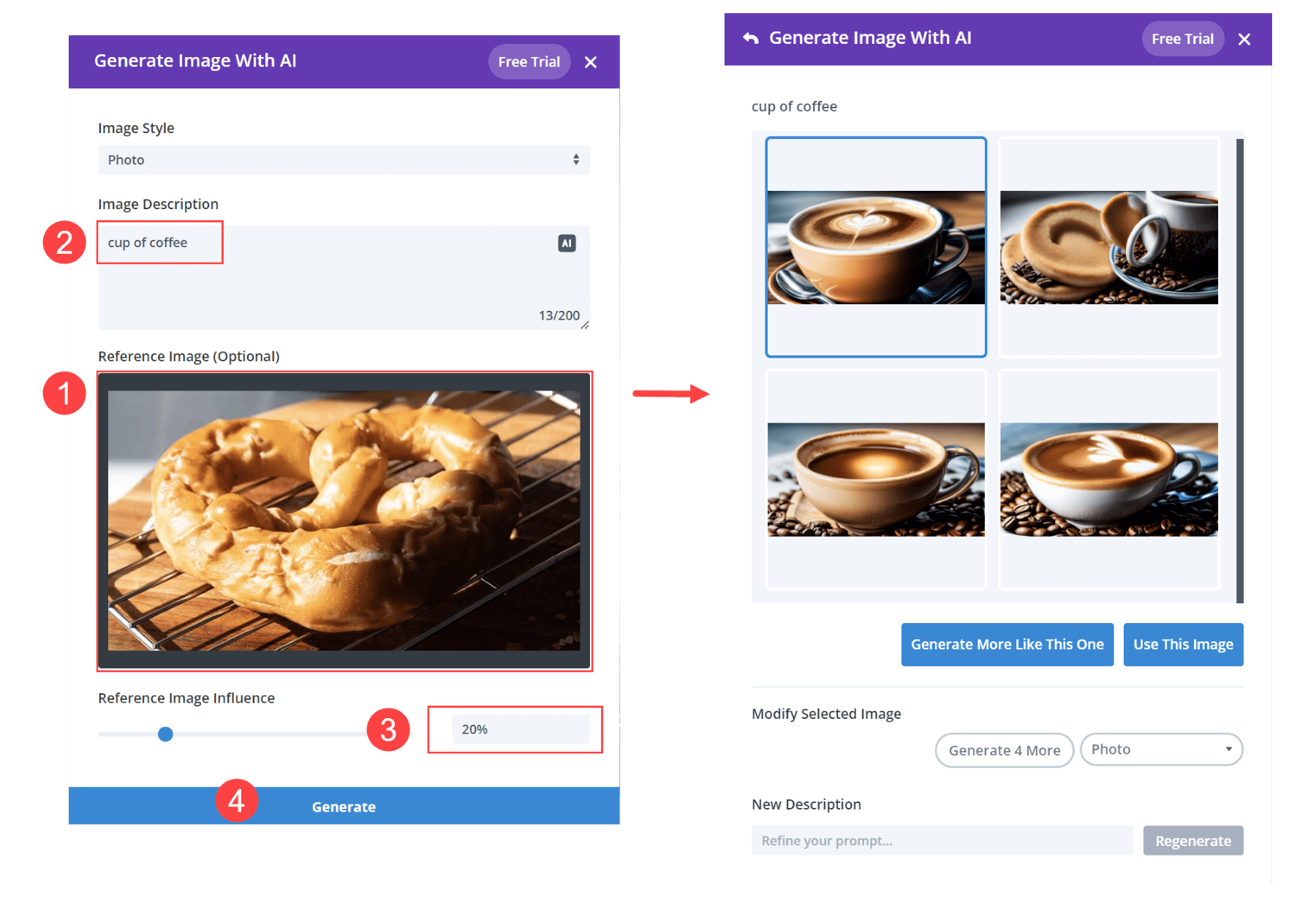
Повторите этот процесс для других изображений на странице. При необходимости отредактируйте копию с помощью ИИ. Теперь у вас есть новый веб-сайт со стилем, соответствующим готовому макету.
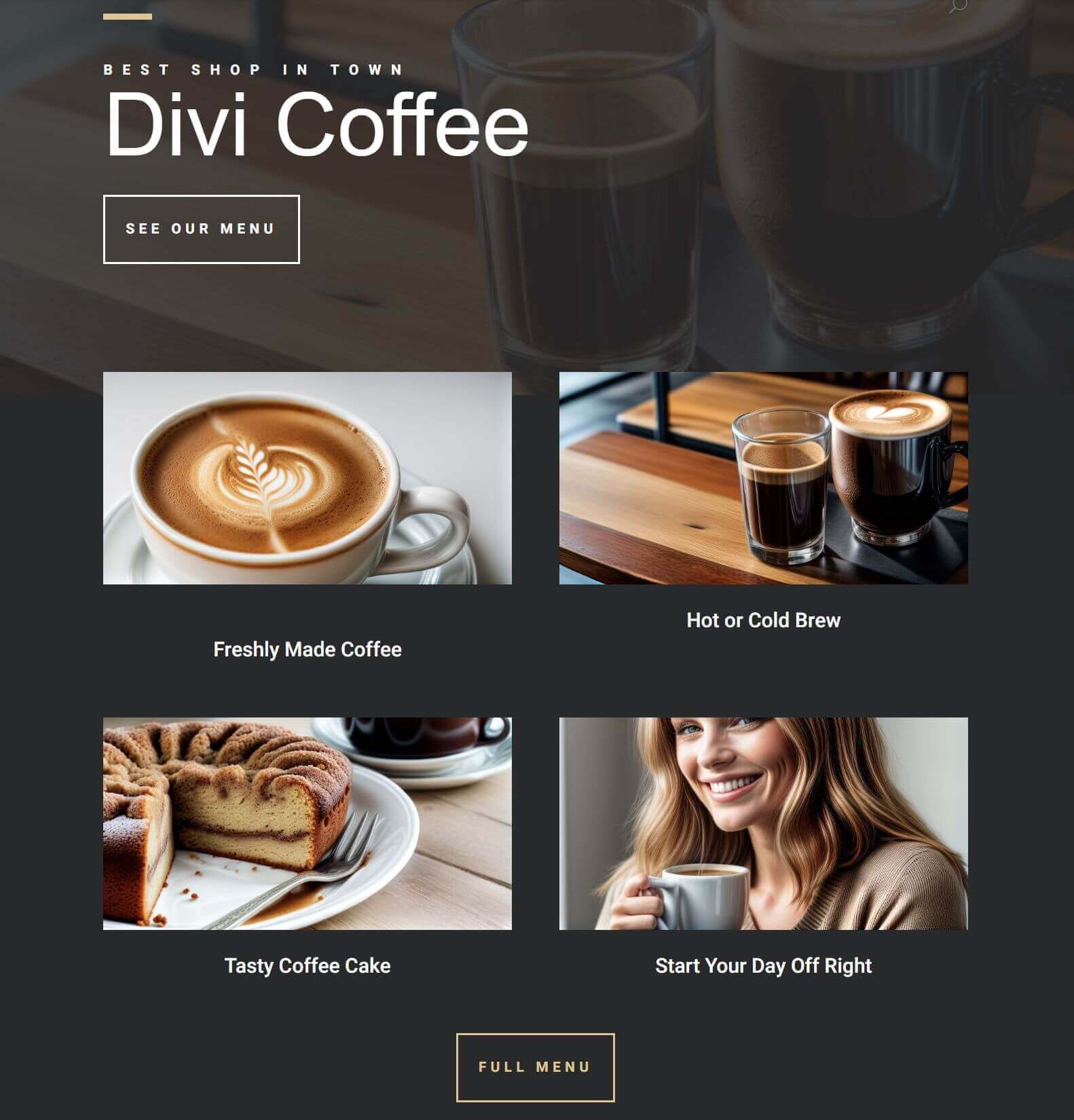
Подведение итогов
Таким образом, Divi AI — невероятно полезный инструмент для повышения эффективности и креативности при разработке веб-сайтов Divi. Чем больше вы его используете, тем лучше он понимает ваш сайт и дает еще более замечательные результаты. Следите за новыми обучающими материалами по Divi , поскольку мы только начали раскрывать огромный потенциал использования возможностей Divi AI!




